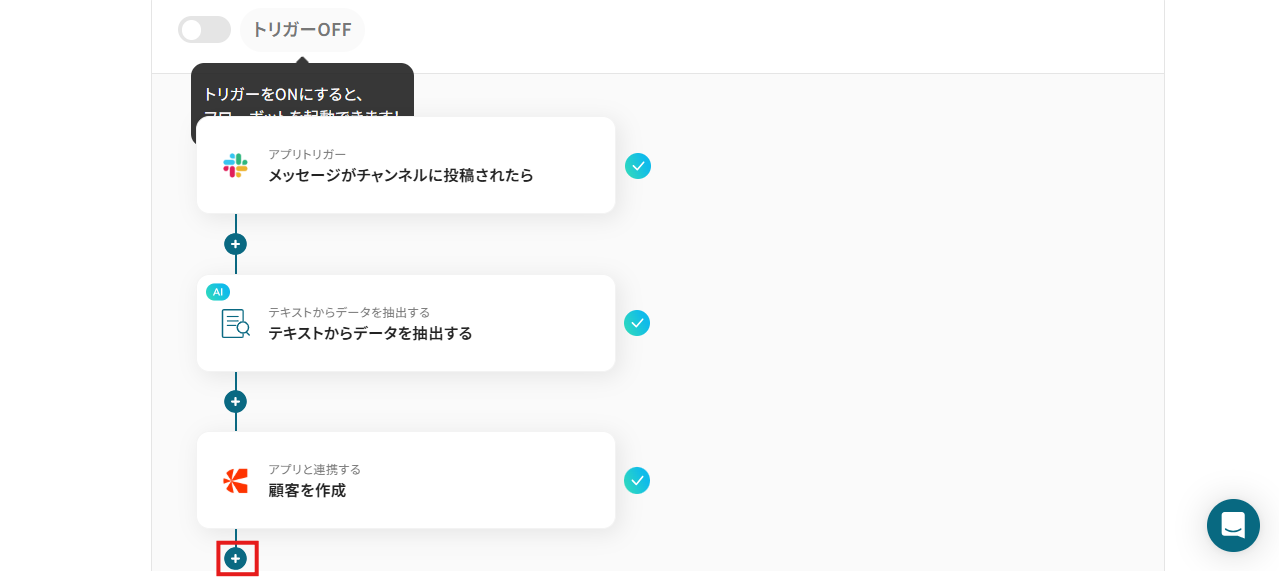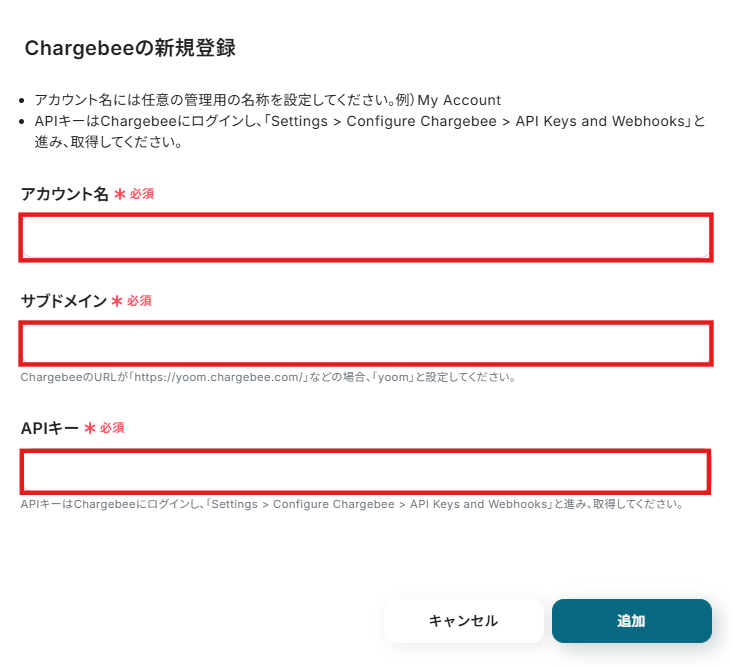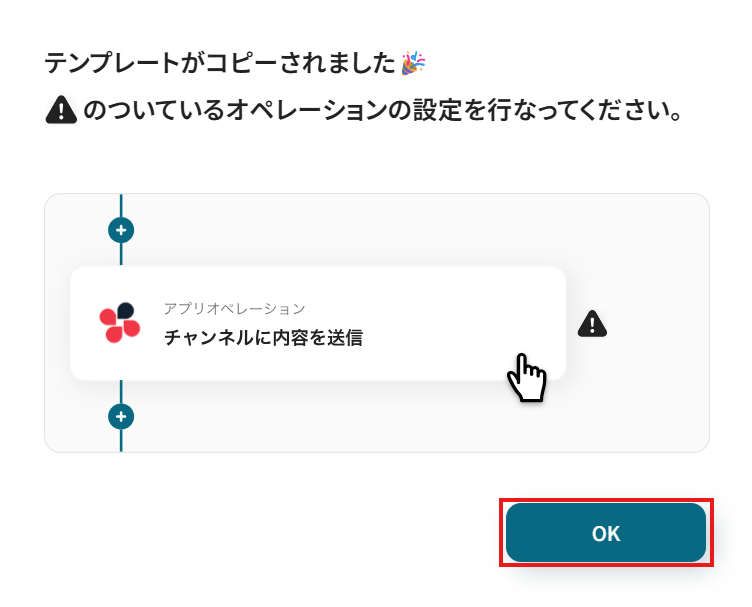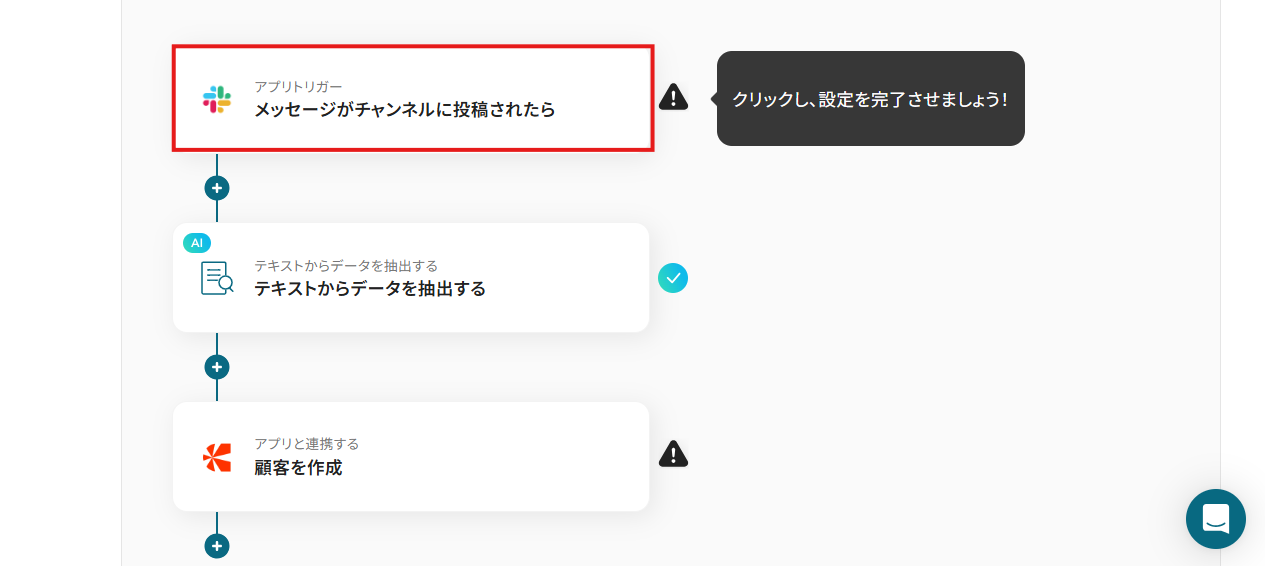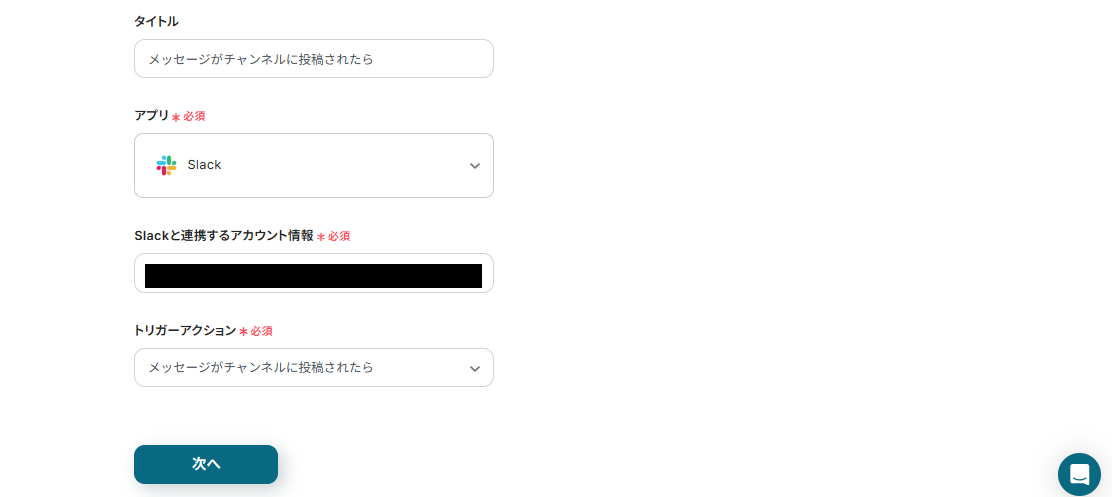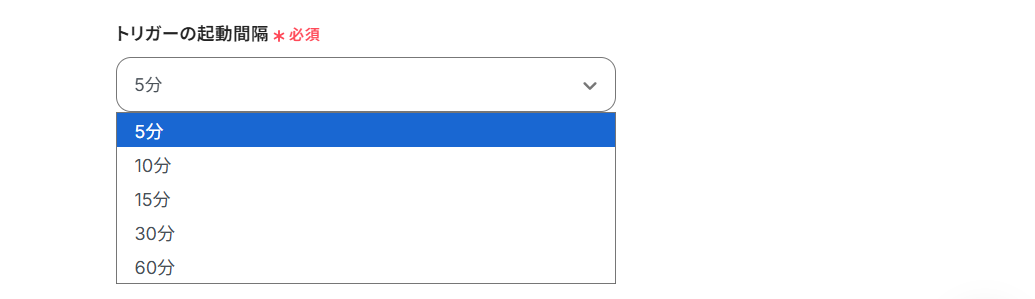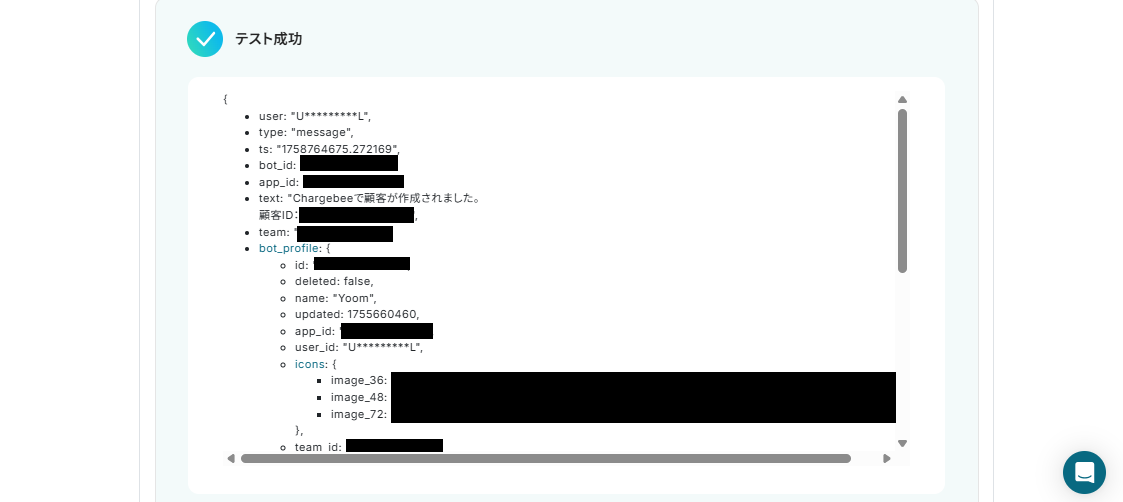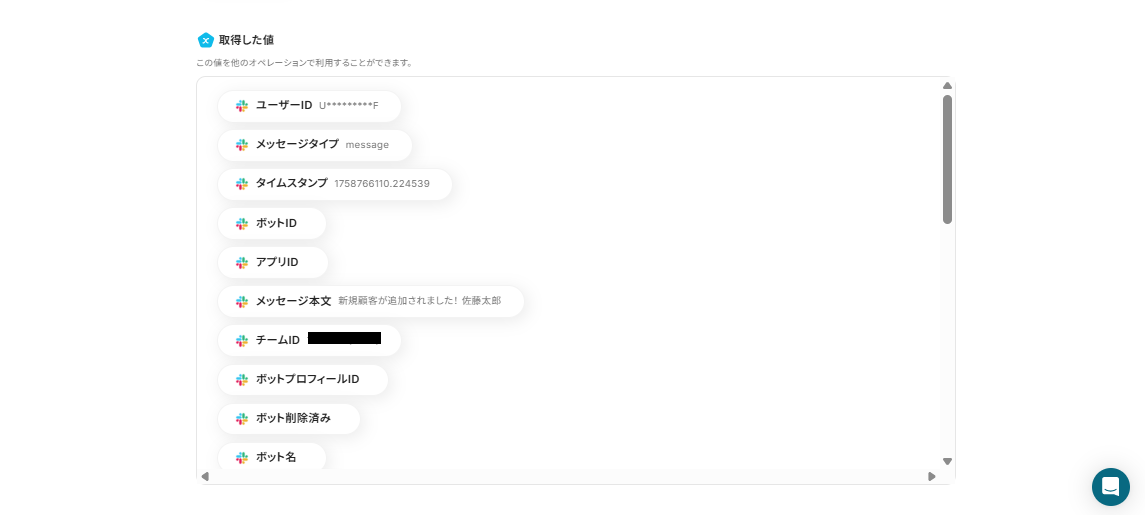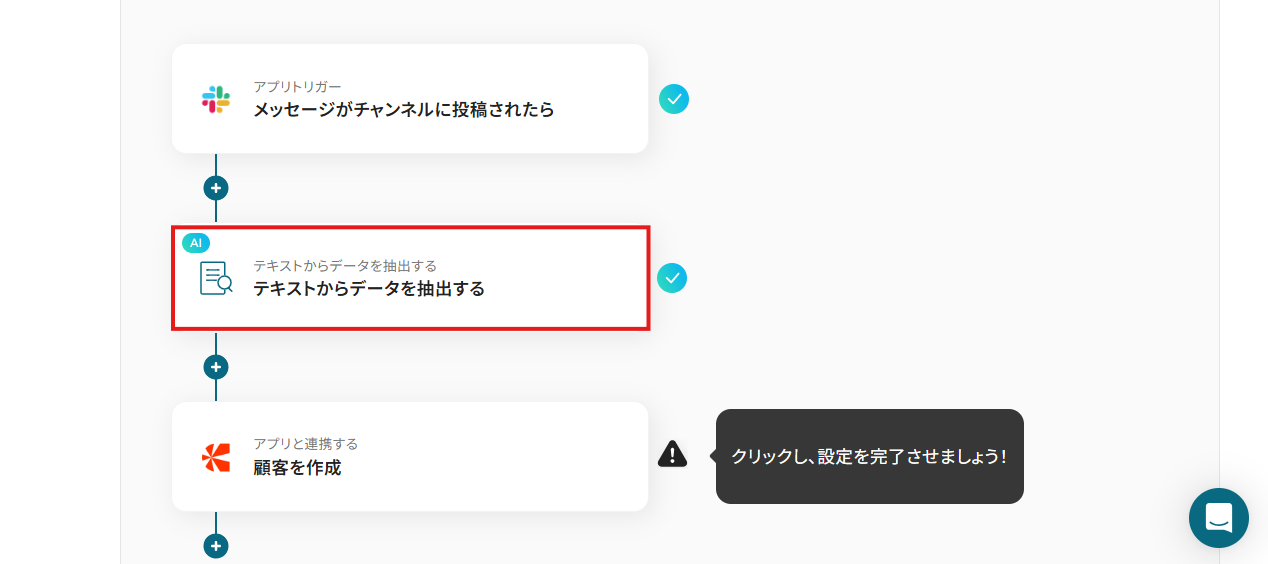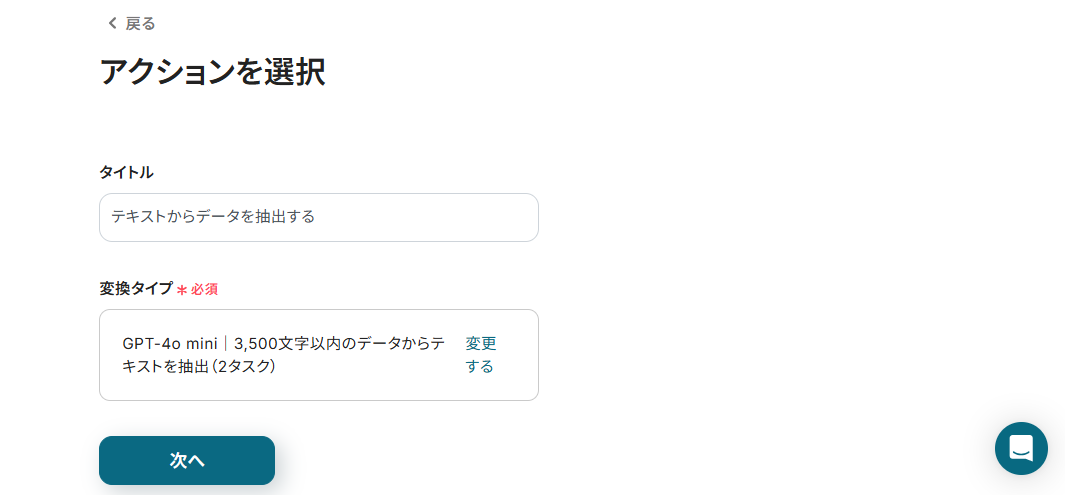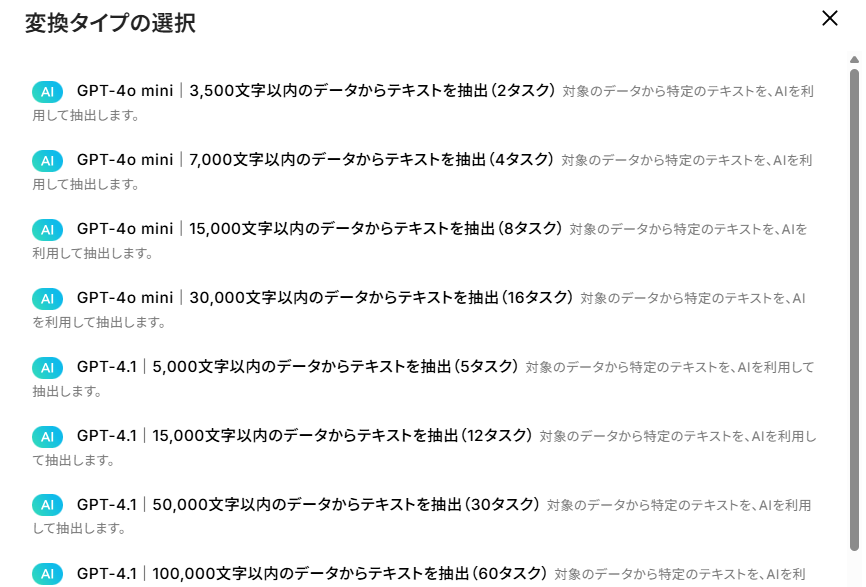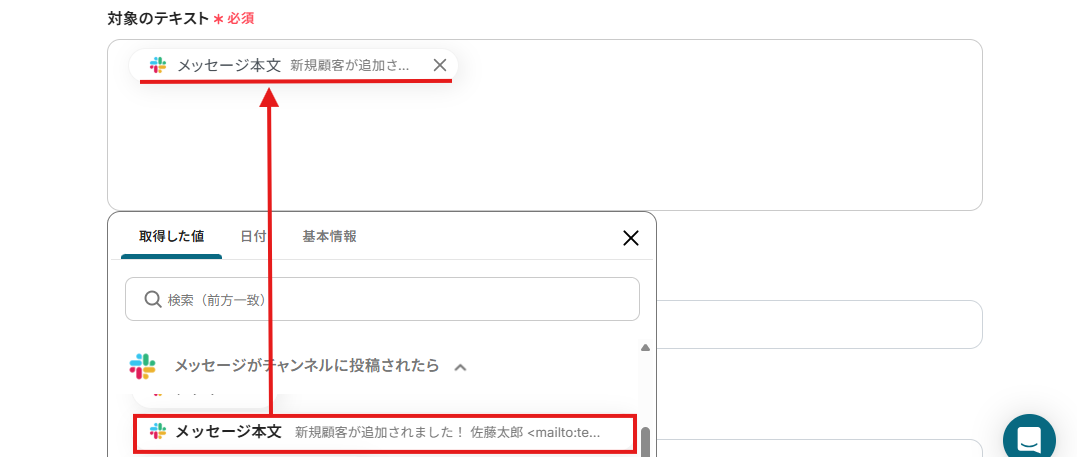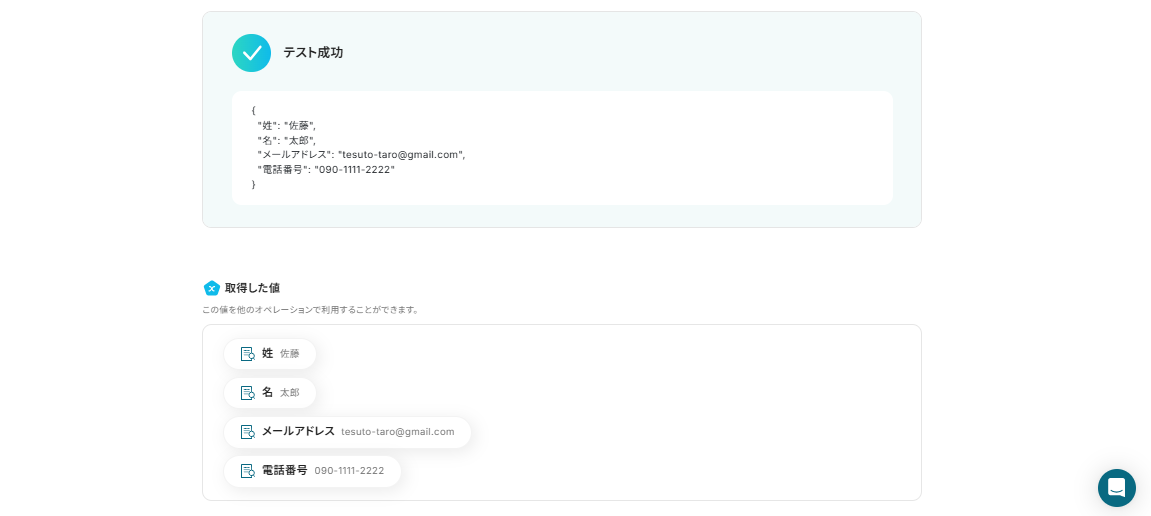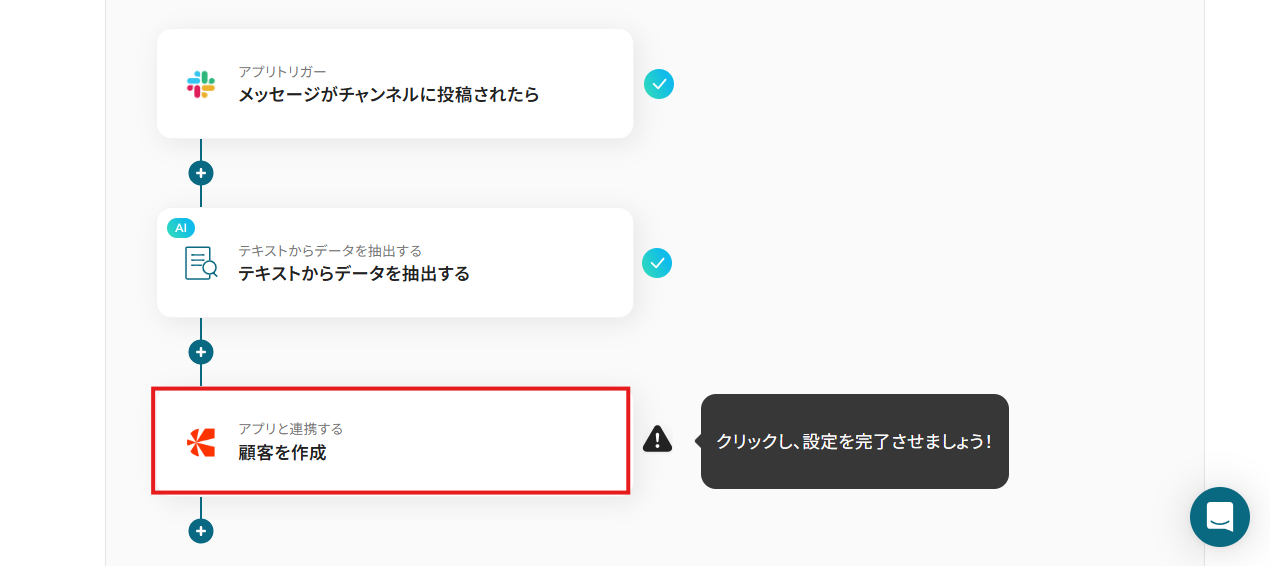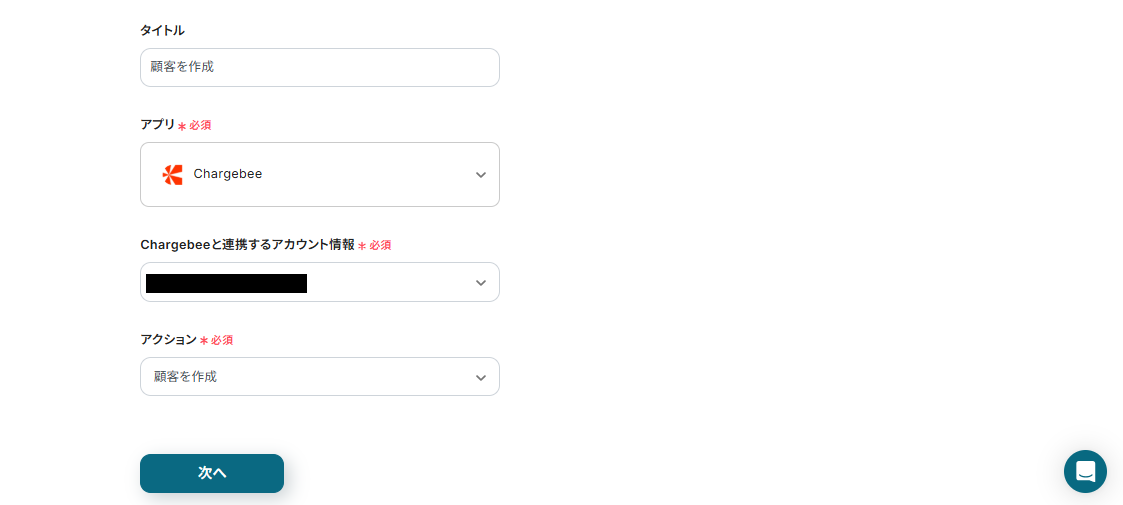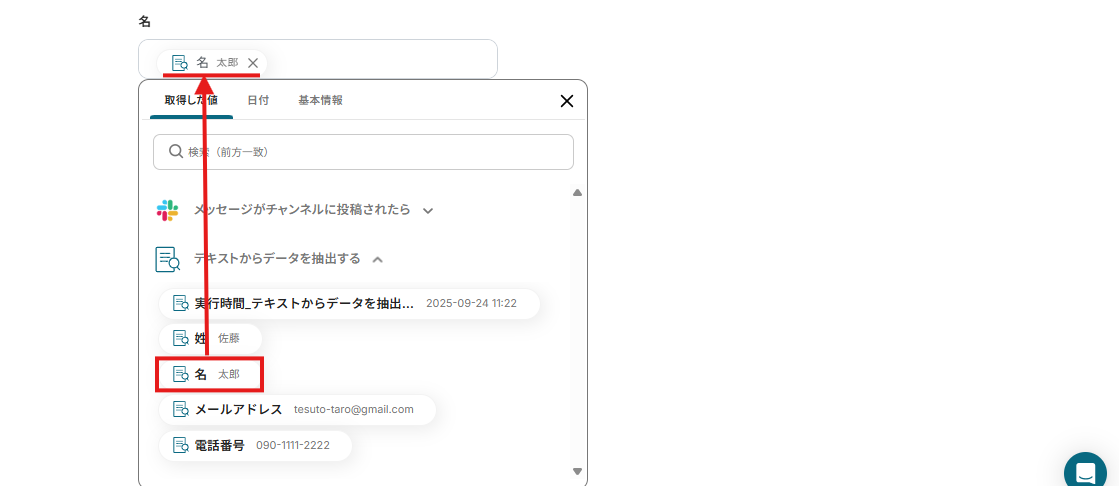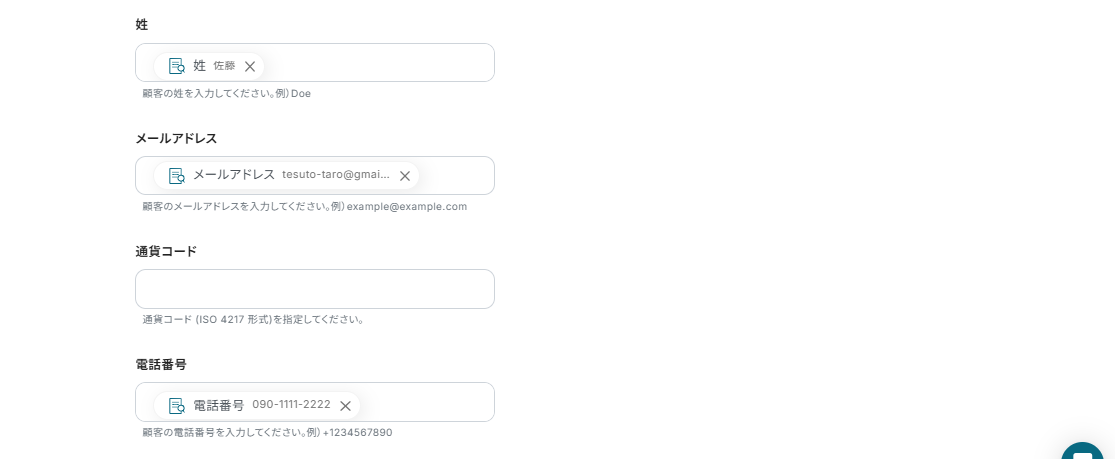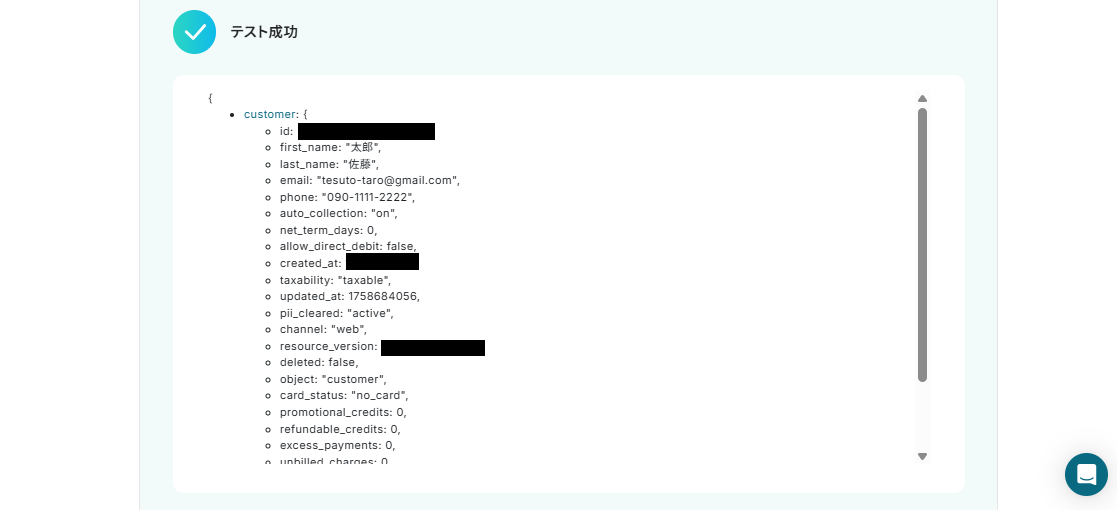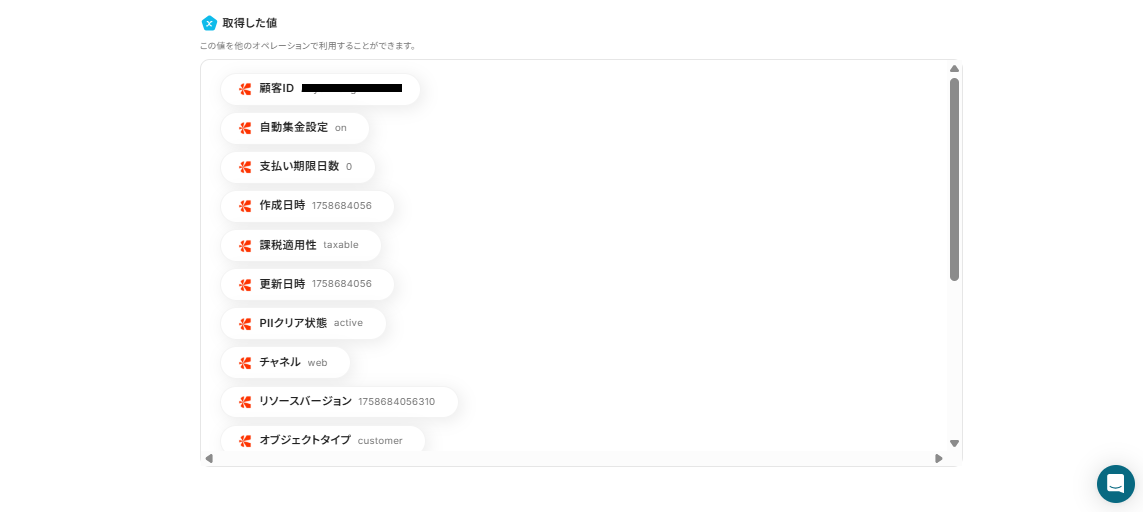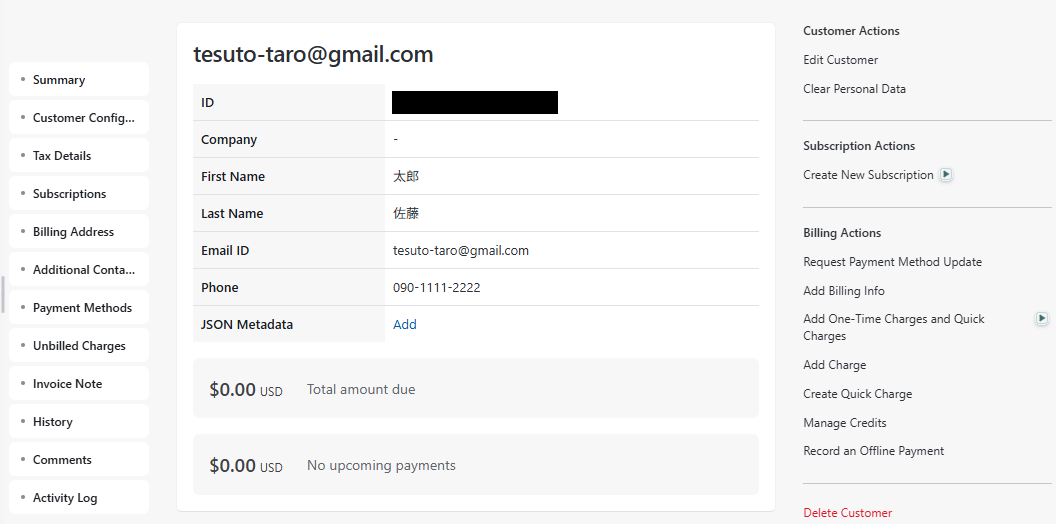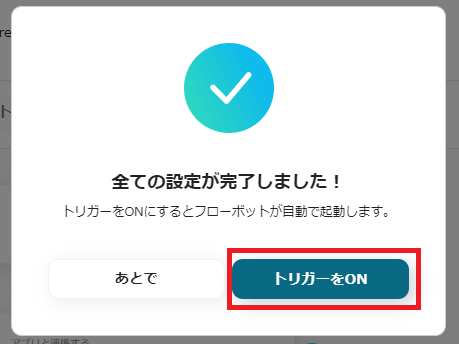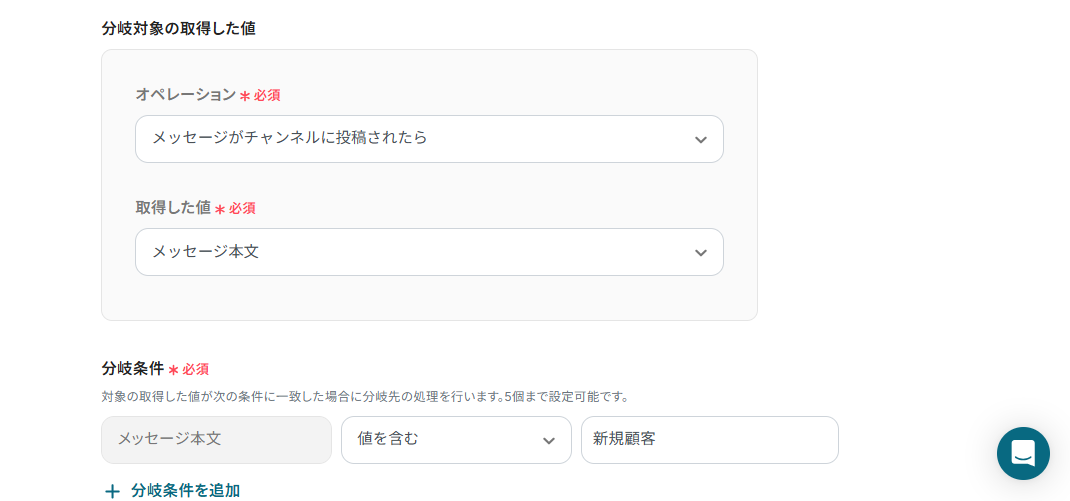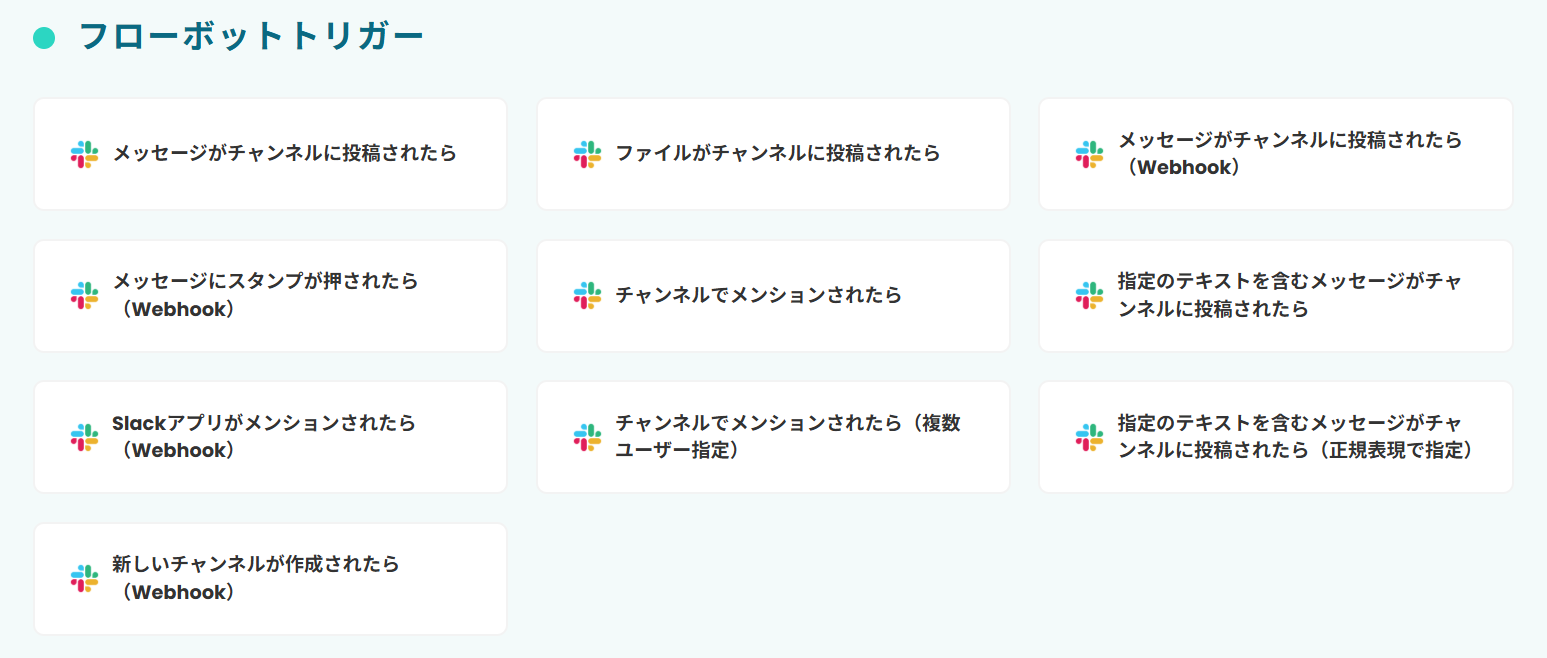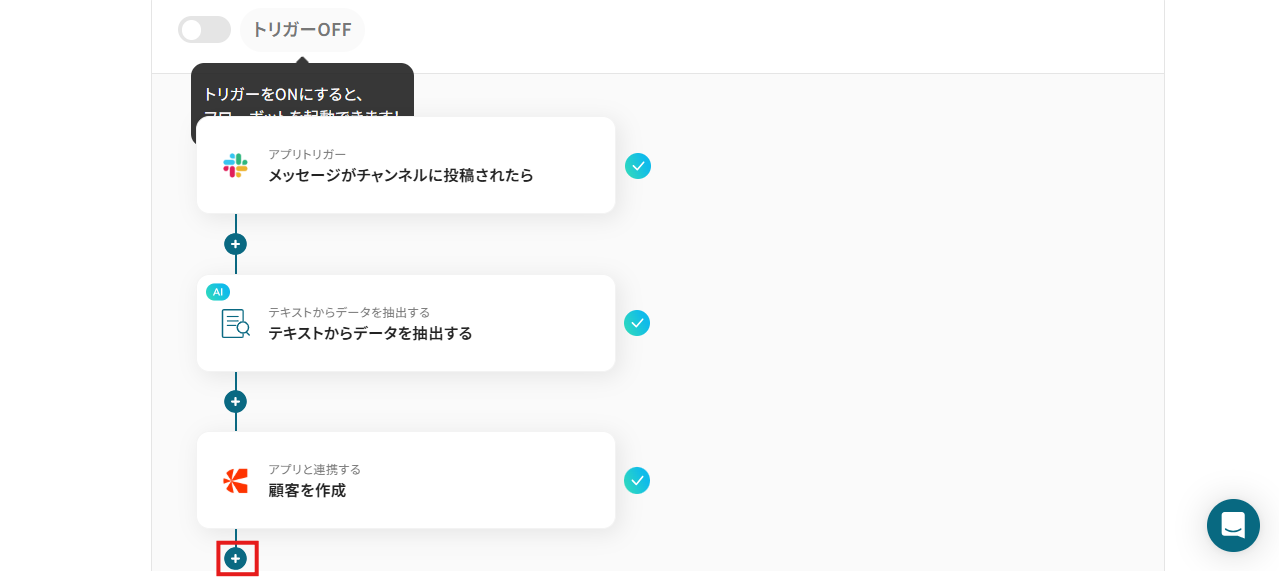Slackにメッセージが投稿されたら、テキストを抽出してChargebeeで顧客を作成する
試してみる
■概要
Slackで顧客情報や申し込み通知を受け取るたびに、手作業でChargebeeに顧客情報を登録していませんか?この手作業は、対応漏れや入力ミスの原因となるだけでなく、本来の業務時間を圧迫する要因にもなります。このワークフローを活用すれば、SlackとChargebeeを連携させ、特定のチャンネルへのメッセージ投稿をきっかけに、AIがテキスト情報を抽出してChargebeeへ自動で顧客を作成するため、これらの課題を解消し、顧客管理業務を効率化します。
■このテンプレートをおすすめする方
・ChargebeeとSlackを連携させ、顧客登録プロセスを自動化したいと考えている方
・Slackで受け取った顧客情報を手作業でChargebeeに転記しているご担当者の方
・サブスクリプションサービスの顧客管理における手作業を減らし、効率化したい方
■注意事項
・Chargebee、SlackのそれぞれとYoomを連携してください。
・トリガーは5分、10分、15分、30分、60分の間隔で起動間隔を選択できます。
・プランによって最短の起動間隔が異なりますので、ご注意ください。
「Slackで受け取った顧客情報をChargebeeに登録したい!」
「Slackの通知を見ながらChargebeeに情報を手入力するのが手間で、ミスも発生しがち…」
このように、SlackとChargebeeを利用する中で、2つのツール間の手作業によるデータ連携に限界を感じていませんか?日々の業務で発生する顧客情報や商品情報の登録作業は、重要でありながらも時間と手間がかかる定型業務の一つです。
もし、Slackに投稿されたメッセージの内容をAIが自動で読み取り、Chargebeeに顧客情報やアイテム情報を登録してくれる仕組みがあれば、これらの悩みを解放できます。
これにより入力ミスや対応漏れを防ぎながら、より重要な戦略的な業務に集中できる貴重な時間を生み出すことができるかもしれません。
今回ご紹介する自動化の設定は、プログラミングの知識がなくてもノーコードで簡単に設定可能です。
日々の繰り返し作業を効率化できるので、ぜひこの機会に導入して業務をもっと楽にしましょう!
とにかく早く試したい方へ
YoomにはSlackとChargebeeを連携するためのテンプレートが用意されています。
今すぐ試したい方は以下よりバナーをクリックしてスタートしましょう!
Slackにメッセージが投稿されたら、テキストを抽出してChargebeeで顧客を作成する
試してみる
■概要
Slackで顧客情報や申し込み通知を受け取るたびに、手作業でChargebeeに顧客情報を登録していませんか?この手作業は、対応漏れや入力ミスの原因となるだけでなく、本来の業務時間を圧迫する要因にもなります。このワークフローを活用すれば、SlackとChargebeeを連携させ、特定のチャンネルへのメッセージ投稿をきっかけに、AIがテキスト情報を抽出してChargebeeへ自動で顧客を作成するため、これらの課題を解消し、顧客管理業務を効率化します。
■このテンプレートをおすすめする方
・ChargebeeとSlackを連携させ、顧客登録プロセスを自動化したいと考えている方
・Slackで受け取った顧客情報を手作業でChargebeeに転記しているご担当者の方
・サブスクリプションサービスの顧客管理における手作業を減らし、効率化したい方
■注意事項
・Chargebee、SlackのそれぞれとYoomを連携してください。
・トリガーは5分、10分、15分、30分、60分の間隔で起動間隔を選択できます。
・プランによって最短の起動間隔が異なりますので、ご注意ください。
SlackとChargebeeを連携してできること
SlackとChargebeeのAPIを連携させれば、これまで手作業で行っていたSlack上の情報をChargebeeに転記するといった作業を自動化できます。これにより、顧客情報の登録漏れや入力ミスを防ぎ、業務スピード向上が期待できます。
ここでは、具体的な自動化の例を複数ご紹介するので、気になる自動化例があったら「試してみる」をクリックしてくださいね。
アカウント登録するだけで、すぐにSlackとChargebeeの連携を実際に体験できます。登録はたったの30秒で完了するので、ぜひ気軽にお試しください!
Slackにメッセージが投稿されたら、テキストを抽出してChargebeeで顧客を作成する
Slackで共有した顧客に関するメッセージをトリガーに、AIでテキスト情報から顧客名や連絡先などを抽出し、Chargebeeに新しい顧客として登録するフローです。
この連携により、Slackでのやり取りからChargebeeへの顧客登録までの一連の流れが自動化されます。
手作業による転記ミスや時間のロスを減らし、担当者の負担を軽減できるでしょう。
[[277041]
Slackに特定のメッセージが投稿されたら、テキストを抽出してChargebeeでアイテムを作成する
Slackの特定チャンネルに新商品や新プランに関する情報が投稿された際に、その内容を自動で読み取り、Chargebeeに新しいアイテムとして登録する連携です。
この仕組みでは、特定のキーワードを含むメッセージだけをトリガーとして分岐させられるため、必要な情報のみをChargebeeにアイテムとして自動登録し、手動での判断や登録作業を減らすことが可能です。
Slackに特定のメッセージが投稿されたら、テキストを抽出してChargebeeでアイテムを作成する
試してみる
■概要
Slackでの成約報告や依頼をもとに、手作業でChargebeeへアイテム情報を登録する業務に手間を感じていませんか?この作業は時間がかかるだけでなく、入力ミスなどのヒューマンエラーが発生するリスクがあります。このワークフローを活用すれば、Slackで特定のメッセージが投稿された際に、Chargebeeにアイテムが自動で作成されるため、手作業の負担を減らし、迅速な顧客対応を実現します。
■このテンプレートをおすすめする方
・ChargebeeとSlackを利用し、アイテム管理を手作業で行っている方
・Slackでの成約報告からChargebeeへのアイテム登録プロセスを自動化したい営業担当者
・手作業によるデータ入力のミスを減らし、業務の正確性を向上させたいバックオフィスの方
■注意事項
・Chargebee、SlackのそれぞれとYoomを連携してください。
・トリガーは5分、10分、15分、30分、60分の間隔で起動間隔を選択できます。
・プランによって最短の起動間隔が異なりますので、ご注意ください。
・分岐はミニプラン以上のプランでご利用いただける機能(オペレーション)となっております。フリープランの場合は設定しているフローボットのオペレーションはエラーとなりますので、ご注意ください。
・ミニプランなどの有料プランは、2週間の無料トライアルを行うことが可能です。無料トライアル中には制限対象のアプリや機能(オペレーション)を使用することができます。
SlackとChargebeeの連携フローを作ってみよう
それでは、さっそく実際にSlackとChargebeeを連携したフローを作成してみましょう!
今回はYoomを使用して、ノーコードでSlackとChargebeeの連携を進めていきます。
もしまだYoomのアカウントをお持ちでない場合は、こちらの登録フォームからアカウントを発行してください。
[Yoomとは]
フローの作成方法
今回は「Slackにメッセージが投稿されたら、テキストを抽出してChargebeeで顧客を作成する」フローを作成していきます!
作成の流れは大きく分けて以下です。
- SlackとChargebeeのマイアプリ連携
- 該当のテンプレートをコピーする
- Slackのトリガー設定とChargebeeのアクション設定
- トリガーをONにして、フローが起動するかを確認する
Slackにメッセージが投稿されたら、テキストを抽出してChargebeeで顧客を作成する
試してみる
■概要
Slackで顧客情報や申し込み通知を受け取るたびに、手作業でChargebeeに顧客情報を登録していませんか?この手作業は、対応漏れや入力ミスの原因となるだけでなく、本来の業務時間を圧迫する要因にもなります。このワークフローを活用すれば、SlackとChargebeeを連携させ、特定のチャンネルへのメッセージ投稿をきっかけに、AIがテキスト情報を抽出してChargebeeへ自動で顧客を作成するため、これらの課題を解消し、顧客管理業務を効率化します。
■このテンプレートをおすすめする方
・ChargebeeとSlackを連携させ、顧客登録プロセスを自動化したいと考えている方
・Slackで受け取った顧客情報を手作業でChargebeeに転記しているご担当者の方
・サブスクリプションサービスの顧客管理における手作業を減らし、効率化したい方
■注意事項
・Chargebee、SlackのそれぞれとYoomを連携してください。
・トリガーは5分、10分、15分、30分、60分の間隔で起動間隔を選択できます。
・プランによって最短の起動間隔が異なりますので、ご注意ください。
ステップ1:SlackとChargebeeのマイアプリ連携
Yoomとそれぞれのアプリを連携して、アプリごとの操作を行えるようにしましょう。この設定は初回のみ必要です。
先ずは、基本的な設定方法を解説しているナビをご覧ください!
Slackのマイアプリ連携方法は、上記で紹介しているナビと同じ操作で完了するので、同じ手順で設定してみてくださいね。
Chargebeeの登録方法
Chargebeeをマイアプリの検索窓で検索してください。注釈に従い、下記画像の赤枠部分を設定しましょう。
入力が完了したら「追加」ボタンをクリックします。
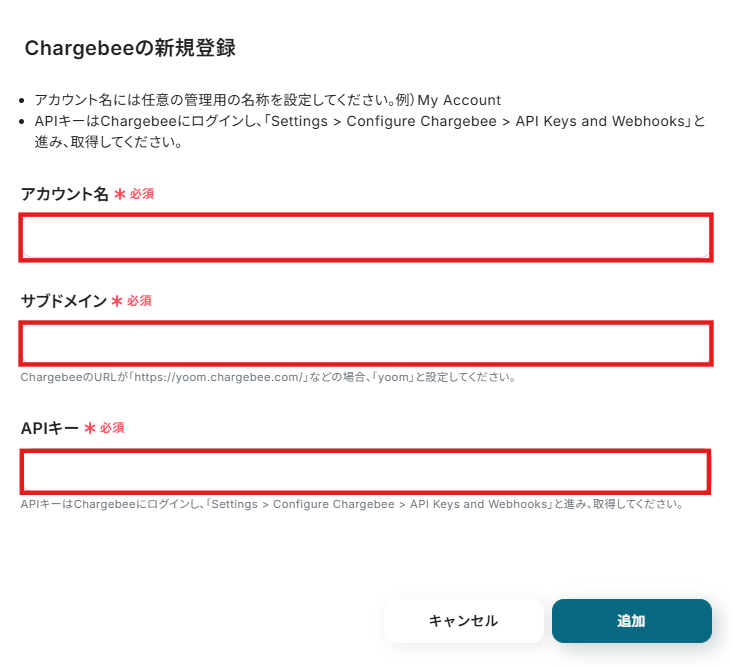
ステップ2:テンプレートのコピー
ここからは、フローの作成に入ります!
Yoomのテンプレートを利用することで簡単に業務の自動化を実現できます。まずは、下記テンプレートページを開き、『このテンプレートを試す』をクリックしましょう。
Slackにメッセージが投稿されたら、テキストを抽出してChargebeeで顧客を作成する
試してみる
■概要
Slackで顧客情報や申し込み通知を受け取るたびに、手作業でChargebeeに顧客情報を登録していませんか?この手作業は、対応漏れや入力ミスの原因となるだけでなく、本来の業務時間を圧迫する要因にもなります。このワークフローを活用すれば、SlackとChargebeeを連携させ、特定のチャンネルへのメッセージ投稿をきっかけに、AIがテキスト情報を抽出してChargebeeへ自動で顧客を作成するため、これらの課題を解消し、顧客管理業務を効率化します。
■このテンプレートをおすすめする方
・ChargebeeとSlackを連携させ、顧客登録プロセスを自動化したいと考えている方
・Slackで受け取った顧客情報を手作業でChargebeeに転記しているご担当者の方
・サブスクリプションサービスの顧客管理における手作業を減らし、効率化したい方
■注意事項
・Chargebee、SlackのそれぞれとYoomを連携してください。
・トリガーは5分、10分、15分、30分、60分の間隔で起動間隔を選択できます。
・プランによって最短の起動間隔が異なりますので、ご注意ください。
テンプレートがコピーできたら、「OK」をクリックしてください。
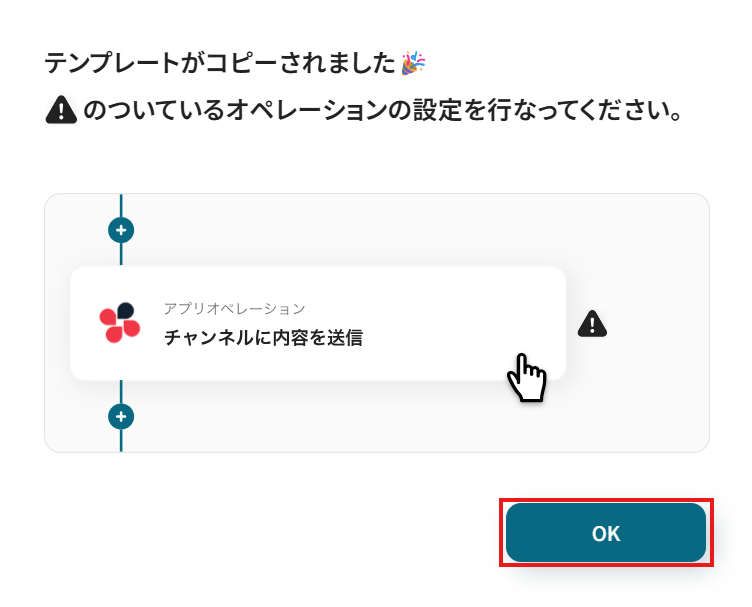
ステップ3:Slackのメッセージがチャンネルに投稿されたら起動するのトリガー設定
まずは、自動化のきっかけのトリガー設定を行いましょう。
「メッセージがチャンネルに投稿されたら」ボタンを押してください。
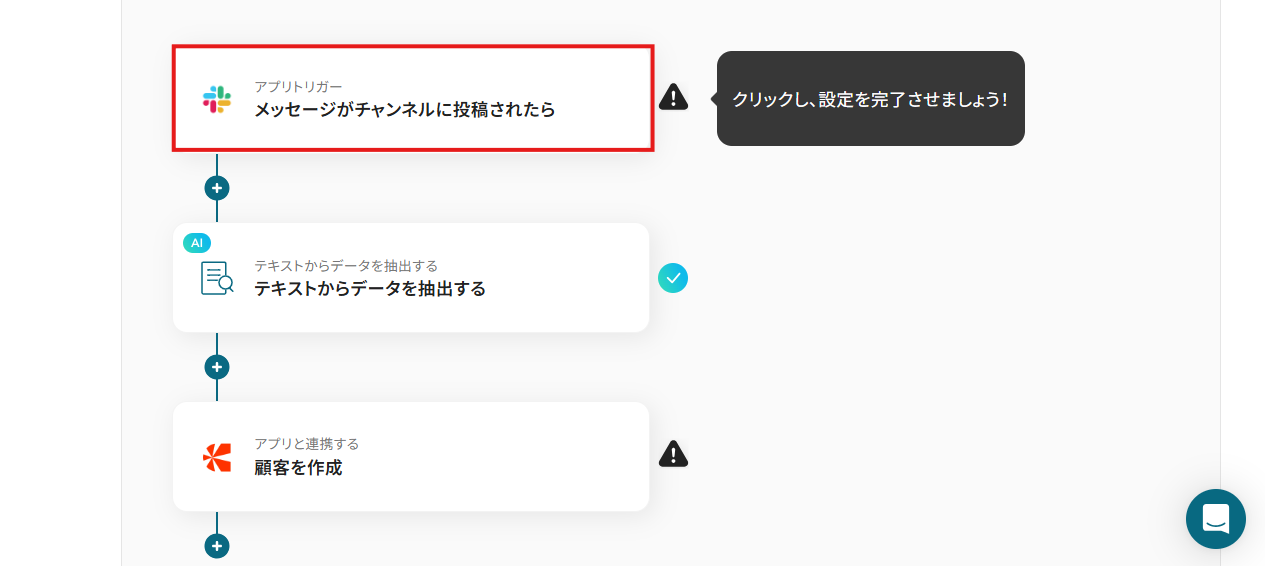
次のページは自動で設定されます。
Slackと連携するアカウントを確認し「次へ」をクリックしましょう。
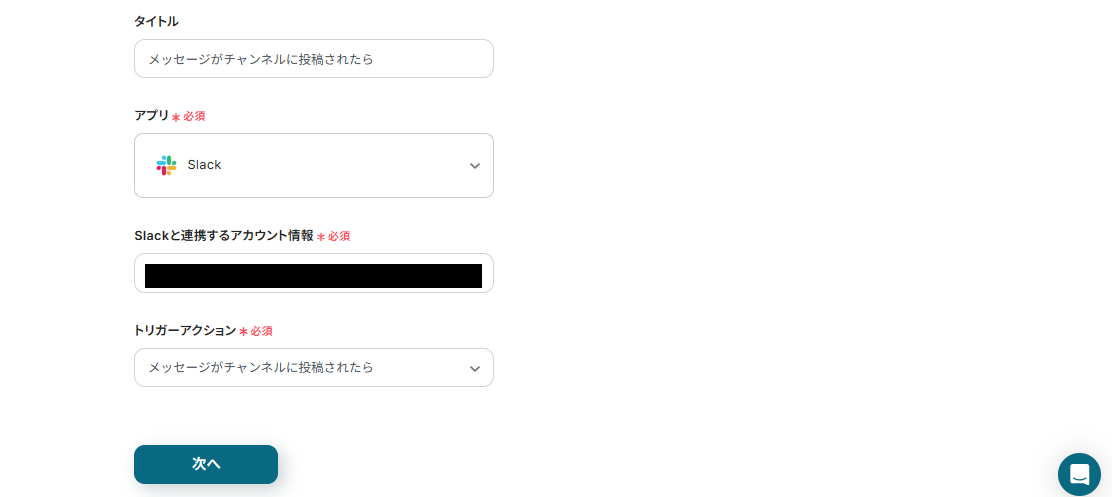
トリガーの起動タイミングは、5分、10分、15分、30分、60分のいずれかで設定できます。
ご利用プランによって、設定できるトリガーの最短間隔が違うので、その点は要チェックです。なお、基本的にはそのプランの最短の起動間隔にしてお使いいただくことをおすすめします。
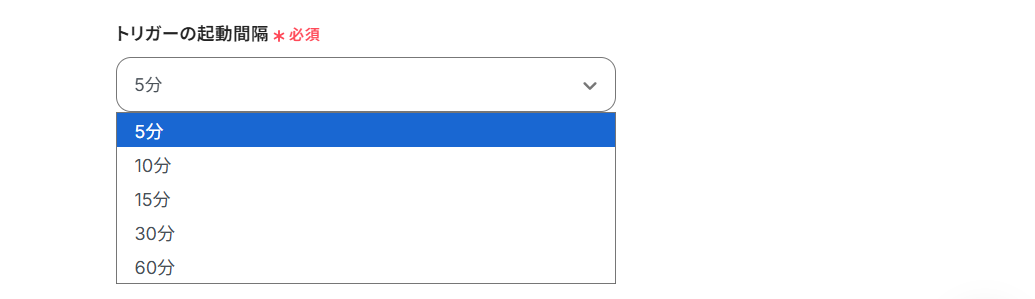
チャンネルIDは、表示される候補から任意で選択しましょう。

トリガーの動作テストを行うため、今設定したSlackチャンネルにテスト用のメッセージを送信しましょう。
今回はChargebeeに顧客情報を自動追加したいため、架空の顧客の氏名・メールアドレス・電話番号を送信してみました!

連携テストを行います。Yoomの画面に戻り、テストボタンをクリックしましょう。
テストが成功すると下記の画面が表示され、下部には先ほど送信したSlackのデータが取得した値に表示されます。確認後「保存する」ボタンを押しましょう。
※取得した値についての詳細は、こちらのヘルプページをご確認ください。
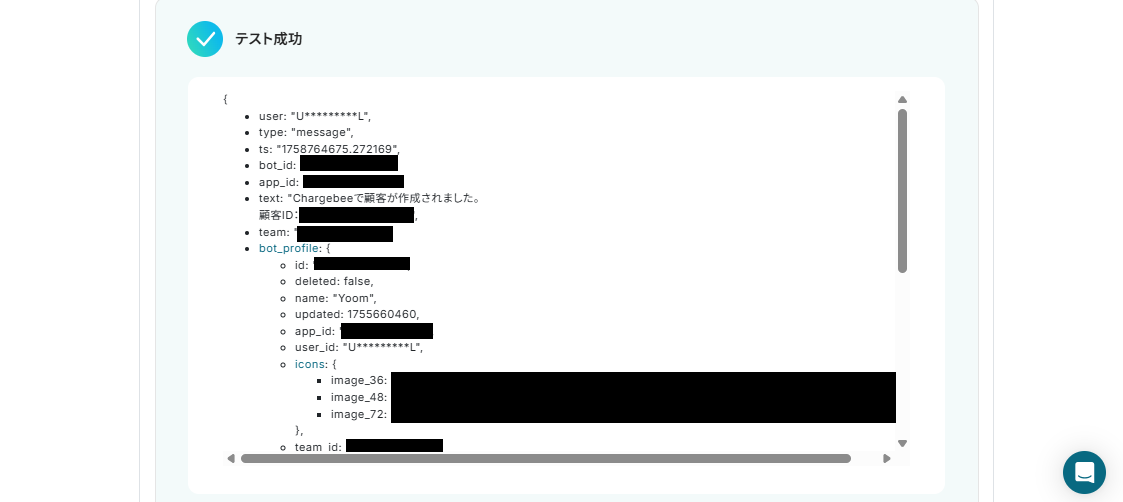
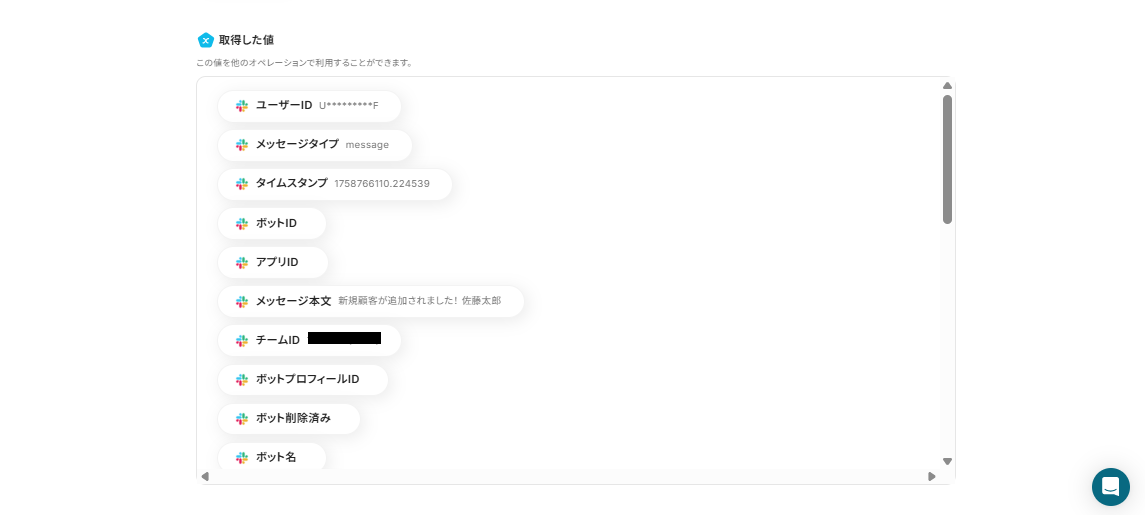
ステップ4:Slackのメッセージからデータを抽出する
AI機能を活用してSlackのメッセージからChargebeeの顧客に自動登録するために必要なデータを抽出する設定を行います。
「テキストからデータを抽出する」という項目をクリックしてください。
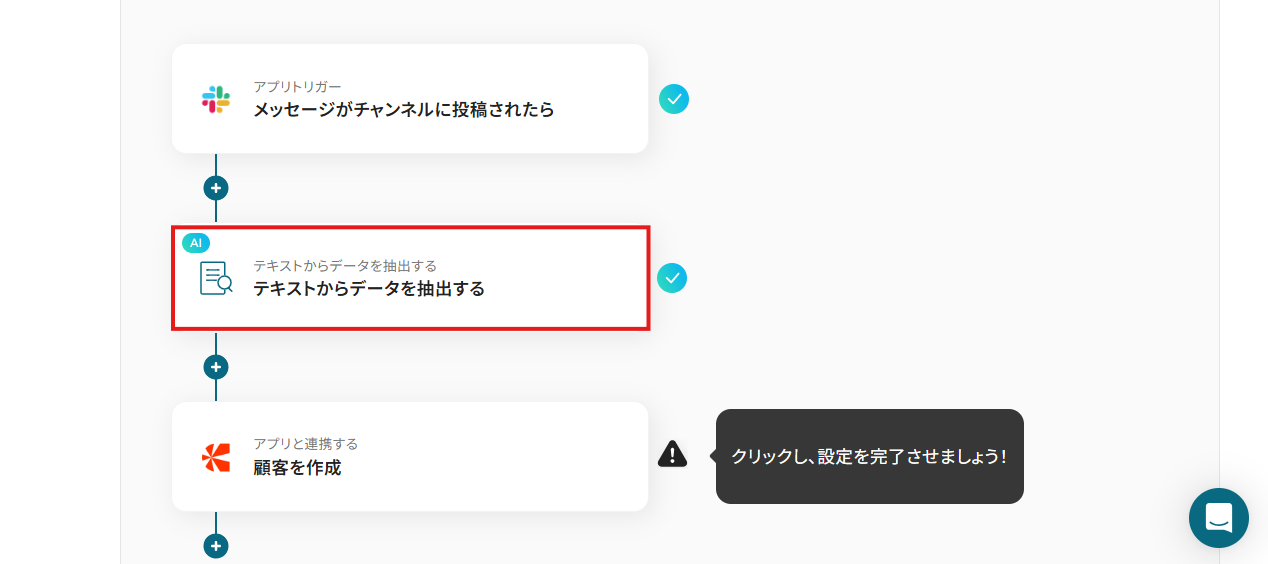
タイトルは自由に変更できます。変換タイプの「変更する」をクリックしましょう。
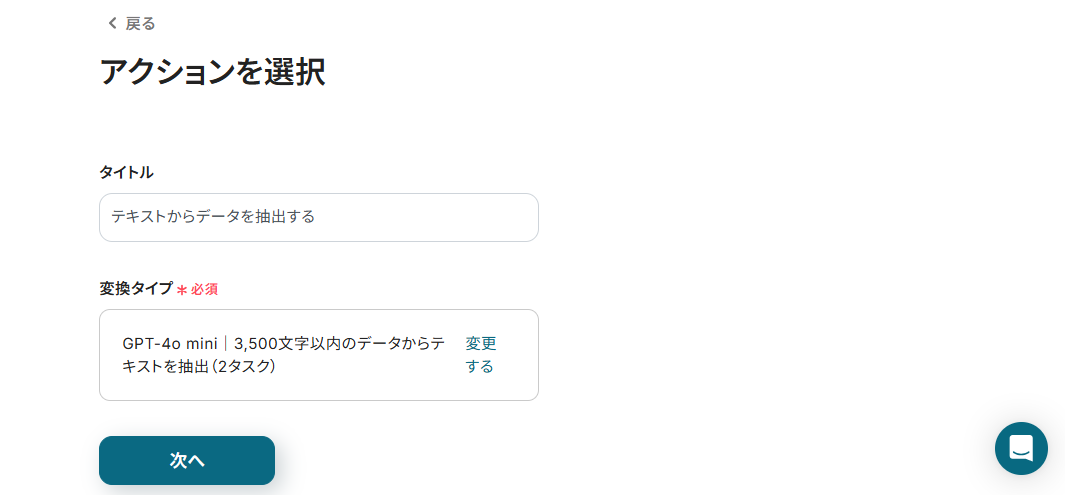
下記画面が表示されるので、任意の変換タイプを選択します。
※タスクに関するカウント方法はこちらをご参照ください。
設定できたら、次のページに進みましょう。
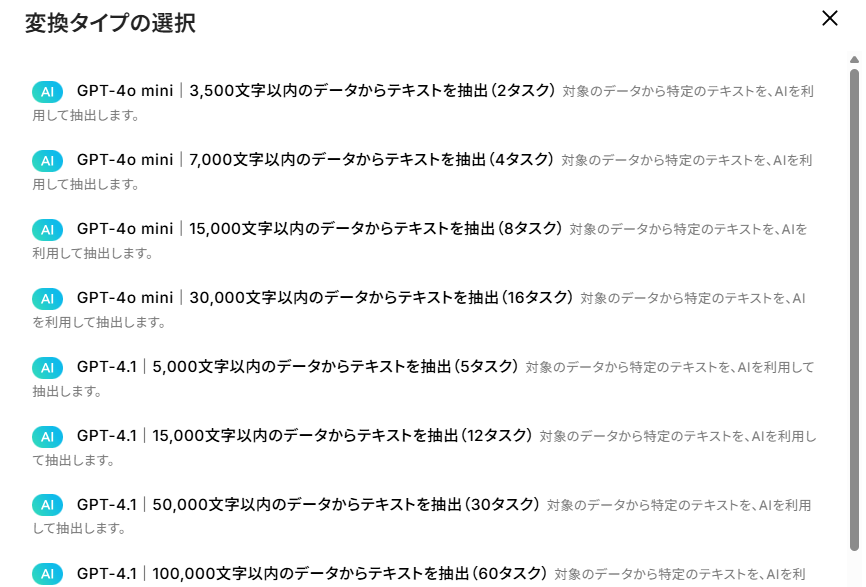
対象のテキストは、下記画面のように取得した値を用いてあらかじめ設定されています。
このように取得した値を活用して設定を行うことで、Slackに送信されたメッセージの本文を自動で取得し、抽出対象のテキストとして指定することが可能です。
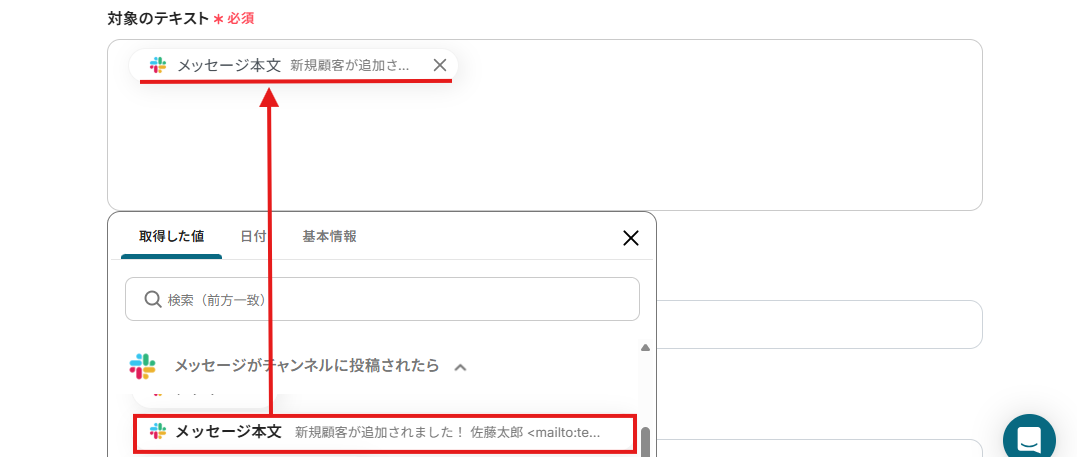
抽出したい項目は以下の通りです。
今回は、Chargebeeの顧客を自動で登録したいため、「姓,名,メールアドレス,電話番号」と設定しました。もちろん任意で設定可能です。

ここまで完了したらテストを実行しましょう。テストが成功すると、抽出した情報が取得した値に表示されます。
確認したら「保存する」ボタンをクリックしてください。
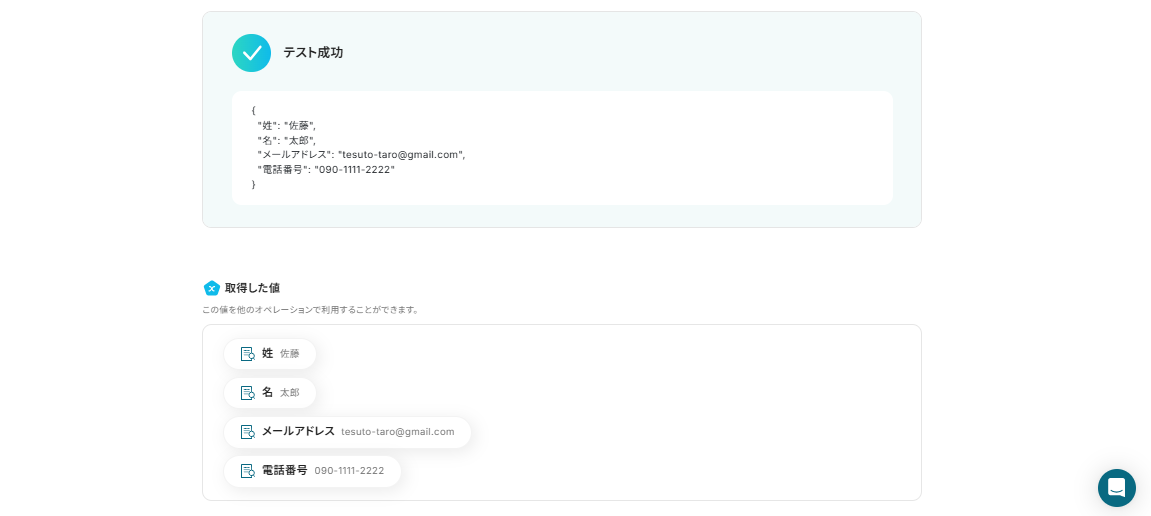
ステップ5:Chargebeeに顧客を作成する
最後に、Slackのメッセージから抽出した情報を引用しChargebeeの顧客を自動作成する設定を行います。
「顧客を作成」という項目を選択してください。
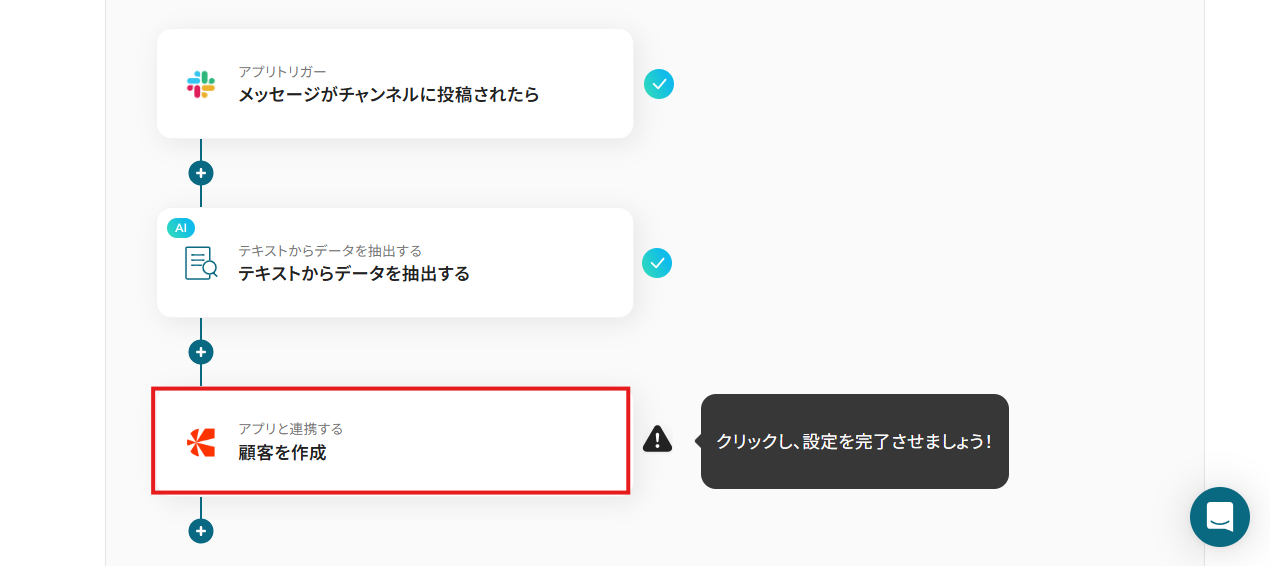
次に表示されるページも自動で設定されます。
アカウント情報を確認できたら、次のページに進みましょう。
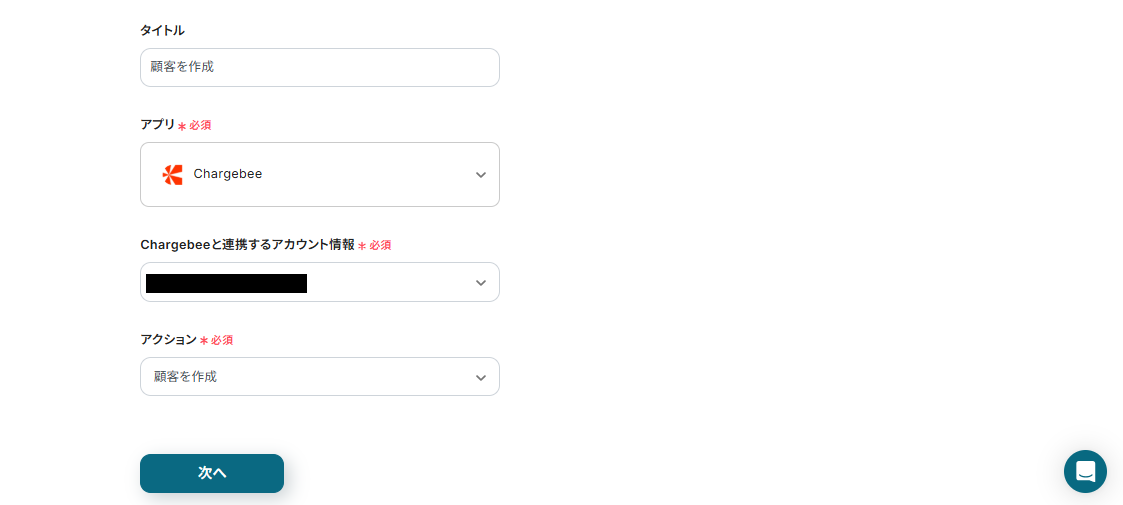
「名」は、Slackのメッセージから抽出した「名」の情報が自動で反映できるように設定されています。
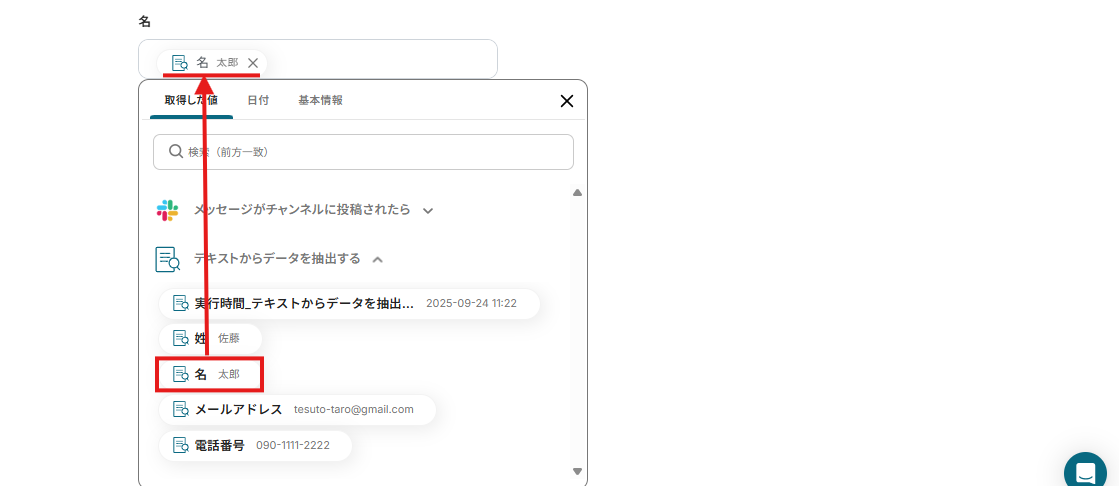
「姓」「メールアドレス」「電話番号」の項目も同様に設定されているので確認しましょう。
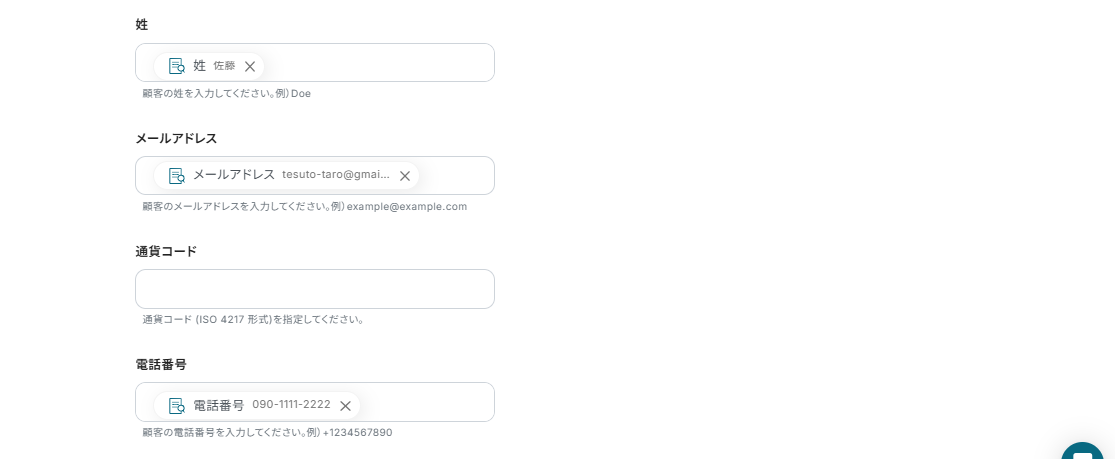
「テスト」ボタンをクリックしてください。
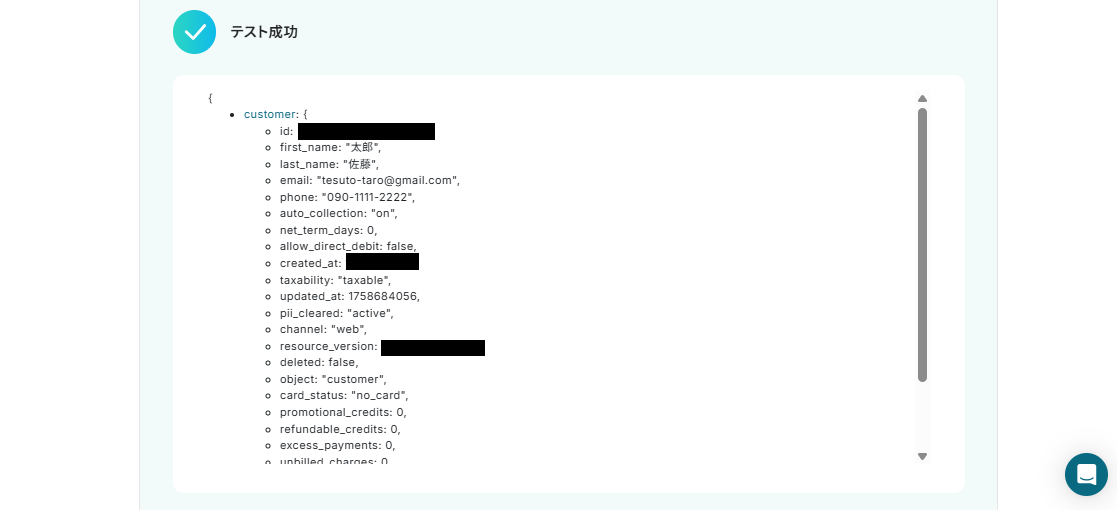
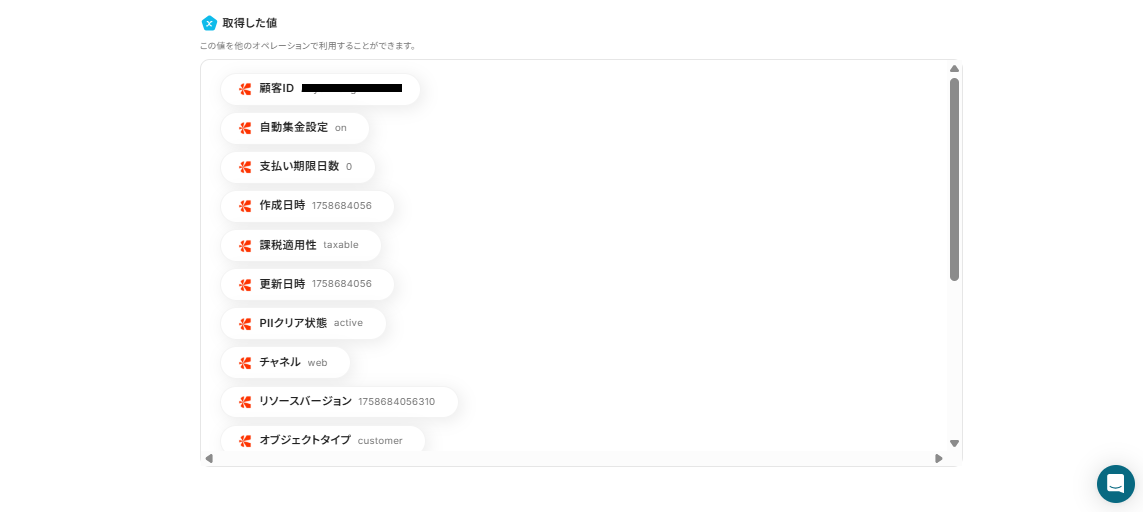
テスト成功と取得した値が確認できたらChargebeeの画面を開き、新規顧客が自動登録されているのを確認しましょう。
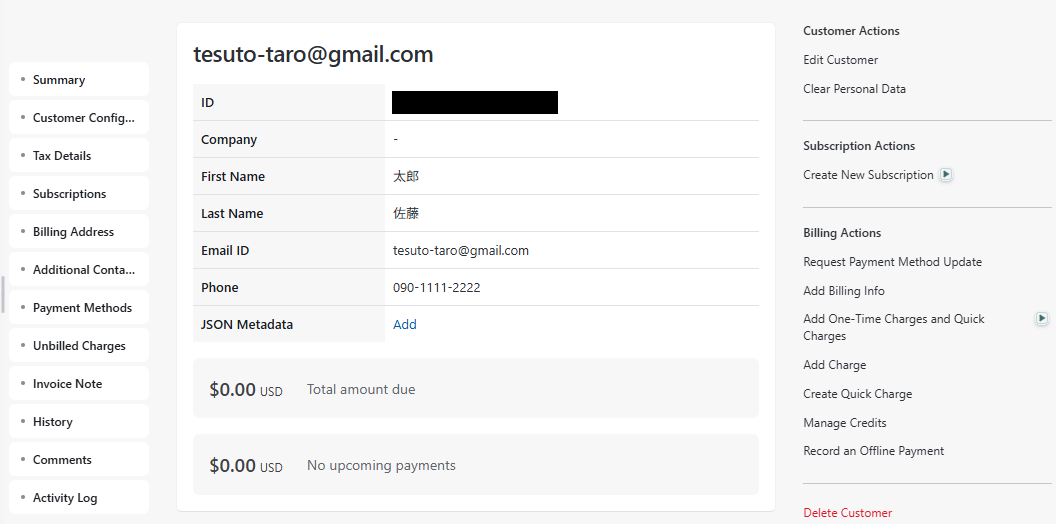
確認が完了したら、再びYoomの画面に戻って設定を保存しましょう。
ステップ6:トリガーをONにする
下記画面が表示されたら、「トリガーをON」に設定してください。
これで、「Slackにメッセージが投稿されたら、テキストを抽出してChargebeeで顧客を作成する」フローの完成です!
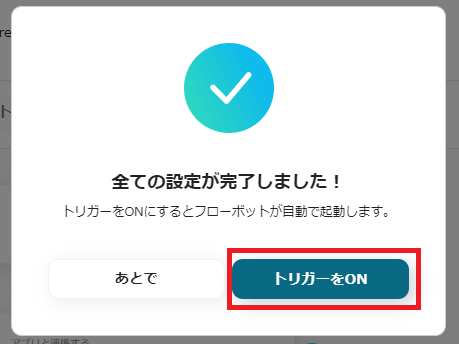
ChargebeeのデータをSlackに連携したい場合
今回はSlackからChargebeeへデータを連携する方法をご紹介しました。逆にChargebeeからSlackへのデータ連携を実施したい場合もあるかと思います。
その場合は、下記のテンプレートも併せてご利用ください。
Chargebeeで顧客が作成されたら、Slackで通知する
この連携を活用すれば、Chargebeeでの顧客作成をトリガーにSlackへその旨を自動通知可能です。顧客登録から共有までの流れをスムーズにし、チームでのデータ共有を円滑にします。
Chargebeeで顧客が作成されたら、Slackで通知する
試してみる
■概要
Chargebeeで新しい顧客が作成された際、関係部署へ都度Slackで通知するのは手間ではありませんか?手作業での通知は、連絡漏れや遅延の原因にもなりかねません。
このワークフローを活用すれば、Chargebeeの顧客作成をトリガーに、指定したSlackチャンネルへ自動で通知できます。ChargebeeとSlackの連携を自動化し、重要な顧客情報をチーム全体で迅速に共有することが可能です。
■このテンプレートをおすすめする方
・Chargebeeを利用し、新規顧客情報をSlackで手動共有している営業やCS担当者の方
・ChargebeeとSlackの連携を手作業で行い、通知漏れや遅延に課題を感じている方
・サブスクリプション管理における、顧客情報の共有プロセスを自動化し効率化したい方
■注意事項
・Chargebee、SlackのそれぞれとYoomを連携してください。
Chargebeeで特定のサブスクリプションが作成されたら、Slackで通知する
この自動化フローにより、特定のサブスクリプションの作成をオンタイムでSlackへ通知することができます。これにより、担当者は見逃しを防ぎにくくなり、後続のアクションを素早く進めやすくなるはずです
Chargebeeで特定のサブスクリプションが作成されたら、Slackで通知する
試してみる
■概要
Chargebeeで新しいサブスクリプションが作成された際、関係者への共有をSlackで手動で行っていませんか?
この作業は定型的でありながらも重要ですが、毎回手作業で行うのは手間がかかり、通知漏れのリスクも伴います。
このワークフローを活用すれば、ChargebeeとSlackを連携し、サブスクリプションの作成をトリガーにして指定したチャンネルへ自動で通知できるため、リアルタイムでの情報共有が可能です。
■このテンプレートをおすすめする方
・ChargebeeとSlackを利用し、サブスクリプションの情報を手動で共有している方
・新規契約の情報をチームに迅速に共有し、連携をスムーズにしたいと考えている方
・手作業による通知漏れや遅延を防ぎ、業務の正確性を向上させたいと考えている方
■注意事項
・Chargebee、SlackのそれぞれとYoomを連携してください。
・分岐はミニプラン以上のプランでご利用いただける機能(オペレーション)となっております。フリープランの場合は設定しているフローボットのオペレーションはエラーとなりますので、ご注意ください。
・ミニプランなどの有料プランは、2週間の無料トライアルを行うことが可能です。無料トライアル中には制限対象のアプリや機能(オペレーション)を使用することができます。
SlackやChargebeeのAPIを使ったその他の自動化例
SlackやChargebeeのAPIを活用することで、通知フローや顧客管理、決済周りの業務を効率的に進められます。
Yoomにはこれらの業務を自動化できるテンプレートが多数用意されているので、ぜひご活用ください!
Slackを使った自動化例
Slackの自動化を導入することで、社内の連絡や外部ツールとの情報共有がスムーズになります。
例えば、NotionやOutlookと連携することで情報伝達を効率化でき、プロジェクト管理ツールへの通知やファイル追加も自動化可能です。
これにより、情報の抜け漏れ防止や業務スピード向上が期待できるでしょう!
Notionでページが作成または更新されたらSlackに通知
試してみる
Notionでページが作成または更新されたら、指定のSlackチャンネルに通知します。
Outlookでメッセージを受信したらSlackへ送信
試してみる
Outlookでメッセージを受信したらSlackへ送信するフローです
Slackでファイルが投稿されたらClickUpに自動追加する
試してみる
■概要
「Slackでファイルが投稿されたらClickUpに自動追加する」フローは、日常のコミュニケーションをタスク管理にスムーズに繋げる業務ワークフローです。YoomのAPI連携やRPA機能を活用することで、Slack内で投稿されたファイルを自動的にClickUpのタスクとして登録。
これにより、情報の漏れや手動での入力作業を削減し、チームの生産性向上をサポートします。特定のチャンネルでファイル投稿を効率的に管理し、プロジェクトの進行をスムーズに進めましょう。
■このテンプレートをおすすめする方
・SlackとClickUpを既に利用しており、両者の連携を強化したいと考えているチームリーダーの方
・日々のコミュニケーションからタスクを効率的に管理し、業務の見える化を図りたいプロジェクトマネージャーの方
・手動でのタスク作成に手間を感じている、業務プロセスの自動化を検討している企業のIT担当者の方
■注意事項
・Slack、ClickUpのそれぞれとYoomを連携してください。
・トリガーは5分、10分、15分、30分、60分の間隔で起動間隔を選択できます。
・プランによって最短の起動間隔が異なりますので、ご注意ください。
Slackでメッセージが投稿されたらTrelloにカードを登録する
試してみる
Slackでメッセージが投稿されたらTrelloにカードを登録するフローです。
kintoneのコメントで自分がメンションされたらSlackに通知
試してみる
kintoneのコメントで自身がメンションされたら、そのコメント内容をSlackのDMに送信するフローボットです。
Chargebeeを使った自動化例
Chargebeeを活用した自動化は、顧客情報やサブスクリプション管理を効率化します。
例えば、StripeやShopifyとの連携で商品・顧客データを同期させたり、SalesforceやMailchimpと連携して営業・マーケティングを強化できます。
これにより、定期課金ビジネスを展開する企業にとって管理工数の削減や顧客対応の精度向上に役立ちます!
Chargebeeで顧客が作成されたら、Shopifyで顧客情報を登録する
試してみる
■概要
Chargebeeで新しい顧客が作成されるたびに、Shopifyへ手動で顧客情報を登録する作業は、手間がかかる上に転記ミスの原因にもなりがちです。特に、サブスクリプションとECサイトで顧客情報が分散してしまうと、管理が煩雑になります。このワークフローを活用することで、ChargebeeとShopifyをスムーズに連携させ、顧客情報登録のプロセスを自動化し、こうした日々の課題を解消します。
■このテンプレートをおすすめする方
・ChargebeeとShopifyを利用し、顧客データの手入力に課題を感じているEC担当者の方
・サブスクリプションとECサイトの顧客情報を一元的に管理し、業務を効率化したい方
・ChargebeeとShopifyを連携させた顧客管理の自動化を検討している方
■注意事項
・Chargebee、ShopifyのそれぞれとYoomを連携してください。
・Chargebeeの内容を取得する方法は下記を参照ください。
https://intercom.help/yoom/ja/articles/5404443
・Shopifyはチームプラン・サクセスプランでのみご利用いただけるアプリとなっております。フリープラン・ミニプランの場合は設定しているフローボットのオペレーションやデータコネクトはエラーとなりますので、ご注意ください。
・チームプランやサクセスプランなどの有料プランは、2週間の無料トライアルを行うことが可能です。無料トライアル中には制限対象のアプリを使用することができます。
Chargebeeでアイテムが作成されたら、Stripeで商品を作成する
試してみる
■概要
ChargebeeとStripeを併用する中で、それぞれのプラットフォームに商品情報を手作業で登録する手間を感じていませんか?同じ情報を二度入力する作業は、時間的なロスだけでなく、入力ミスといったヒューマンエラーの原因にもなりかねません。このワークフローを活用すれば、Chargebeeでアイテムが作成されたタイミングで、Stripeにも自動で商品が作成されるため、ChargebeeとStripeの連携におけるデータ登録作業を効率化できます。
■このテンプレートをおすすめする方
・ChargebeeとStripeを利用し、商品登録を手作業で行っている経理や事業担当者の方
・ChargebeeとStripeの連携作業を自動化し、ヒューマンエラーを削減したい方
・サブスクリプションサービスの運用効率を高めたいと考えているシステム管理者の方
■注意事項
・Chargebee、StripeのそれぞれとYoomを連携してください。
・Chargebeeの内容を取得する方法は下記を参照ください。
https://intercom.help/yoom/ja/articles/5404443
・Stripeはチームプラン・サクセスプランでのみご利用いただけるアプリとなっております。フリープラン・ミニプランの場合は設定しているフローボットのオペレーションやデータコネクトはエラーとなりますので、ご注意ください。
・チームプランやサクセスプランなどの有料プランは、2週間の無料トライアルを行うことが可能です。無料トライアル中には制限対象のアプリを使用することができます。
Discordでメッセージが送信されたら、テキストを抽出しChargebeeで顧客を作成する
試してみる
■概要
Discordコミュニティでのやり取りから顧客情報を手作業でChargebeeに登録する際、手間がかかったり転記ミスが発生したりすることはないでしょうか。また、膨大なメッセージの中から見込み顧客の情報を拾いきれず、機会損失に繋がっているケースも考えられます。このワークフローを活用すれば、Discordの特定チャンネルにメッセージが送信されると、AIが自動でテキストを抽出しChargebeeへ顧客情報を登録するため、こうした課題を円滑に解消します。
■このテンプレートをおすすめする方
・Discordで得た顧客情報を手作業でChargebeeに入力しているコミュニティ担当者の方
・ChargebeeとDiscordのAPI連携を検討し、顧客管理を効率化したいと考えている方
・コミュニティからのリード獲得や顧客化のプロセスを自動化したいと考えている事業責任者の方
■注意事項
・Chargebee、DiscordのそれぞれとYoomを連携してください。
Mailchimpで購読者が追加されたら、Chargebeeで顧客を作成する
試してみる
■概要
メールマーケティングで獲得した購読者情報を、手作業でサブスクリプション管理ツールへ登録するのは手間がかかる作業ではないでしょうか。このワークフローを活用すれば、Mailchimpに新しい購読者が追加されると、自動でChargebeeに顧客情報が作成されるため、手作業によるデータ移行の手間や入力ミスといった課題を解消し、ChargebeeとMailchimpの連携を円滑に進めることができます。
■このテンプレートをおすすめする方
・ChargebeeとMailchimpを活用し、手作業でのデータ移行に課題を感じている方
・Mailchimpで獲得したリード情報を、Chargebeeの顧客情報へ自動で反映させたい方
・SaaS間の連携を自動化することで、ヒューマンエラーを防止し業務効率化を図りたい方
■注意事項
・Chargebee、MailchimpのそれぞれとYoomを連携してください。
・トリガーは5分、10分、15分、30分、60分の間隔で起動間隔を選択できます。
・プランによって最短の起動間隔が異なりますので、ご注意ください。
Salesforceでリードが登録されたら、Chargebeeに顧客を作成する
試してみる
■概要
Salesforceで管理しているリード情報を、サブスクリプション管理ツールのChargebeeに手作業で登録していませんか。
この作業は時間がかかるだけでなく、入力ミスなどのヒューマンエラーを引き起こす原因にもなりかねません。
このワークフローは、ChargebeeのAPI連携をコーディングなしで実現し、Salesforceに新しいリードが登録されると、自動でChargebeeに顧客情報を作成します。
手作業によるデータ登録をなくし、迅速かつ正確な顧客管理を始めましょう。
■このテンプレートをおすすめする方
・SalesforceとChargebee間のデータ手入力に手間やミスを感じている方
・サブスクリプションビジネスの顧客管理を、より迅速かつ正確に行いたい方
・ChargebeeのAPIを活用した業務の自動化を、開発なしで実現したい方
■注意事項
・Salesforce、ChargebeeのそれぞれとYoomを連携してください。
・Salesforceはチームプラン・サクセスプランでのみご利用いただけるアプリとなっております。フリープラン・ミニプランの場合は設定しているフローボットのオペレーションやデータコネクトはエラーとなりますので、ご注意ください。
・チームプランやサクセスプランなどの有料プランは、2週間の無料トライアルを行うことが可能です。無料トライアル中には制限対象のアプリを使用することができます。
・トリガーは5分、10分、15分、30分、60分の間隔で起動間隔を選択できます。
・プランによって最短の起動間隔が異なりますので、ご注意ください。
まとめ
SlackとChargebeeの連携により、情報共有から顧客管理、請求情報までの一連のデータフローをシームレスにつなぐことが可能です。
また、手作業によるデータ入力や転記の手間を削減しやすくなるはずです。これにより、これまで単純作業に費やしていた時間を削減し、ヒューマンエラーを防ぐことができるでしょう。
担当者は顧客エンゲージメントの向上といったより戦略的な業務に集中しやすくなるかもしれません。
今回ご紹介したような業務自動化を実現できるノーコードツール「Yoom」を使えば、プログラミングの知識がない方でも、直感的な操作で簡単に業務フローを構築可能です。
もし自動化に少しでも興味を持っていただけたなら、ぜひこちらから無料登録してYoomによる業務効率化を体験してみてください!
よくあるご質問
Q:Slackのどんな投稿にも反応しますか?
A:トリガーアクションの「メッセージがチャンネルに投稿されたら」の下にある+ボタンをクリックし、「分岐」のアクションを追加することで、全てのメッセージに反応することなく、より細かい条件で連携可能です。
例えば、下記画像のように分岐の設定を行うと、メッセージの本文に「新規顧客」というワードが含まれる時のみ起動することができます。
※「分岐」の設定方法について、詳しくはこちらをご覧ください。
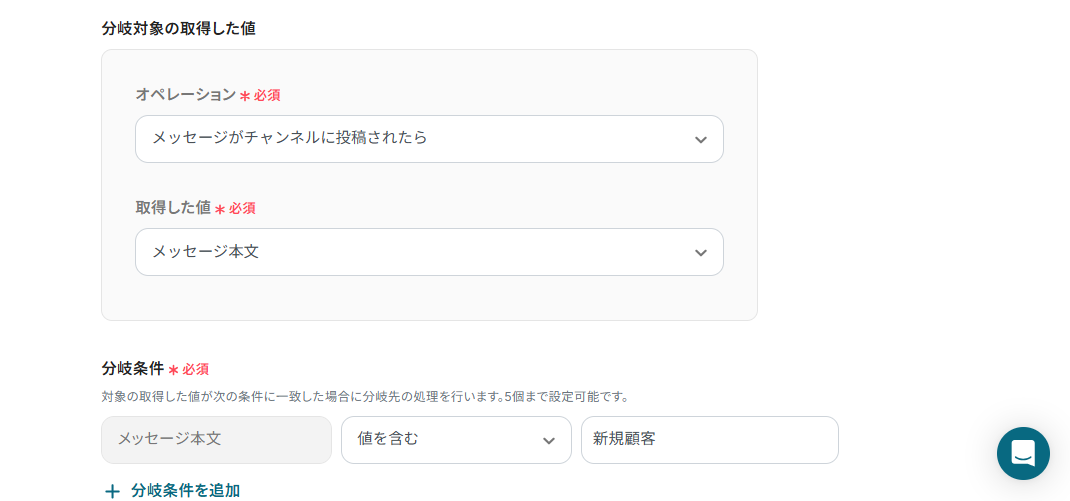
また、YoomでのSlackにおける自動化のトリガーには以下の内容を用意しています。このようにトリガーを変更するだけでも詳細なフローを作成可能です。
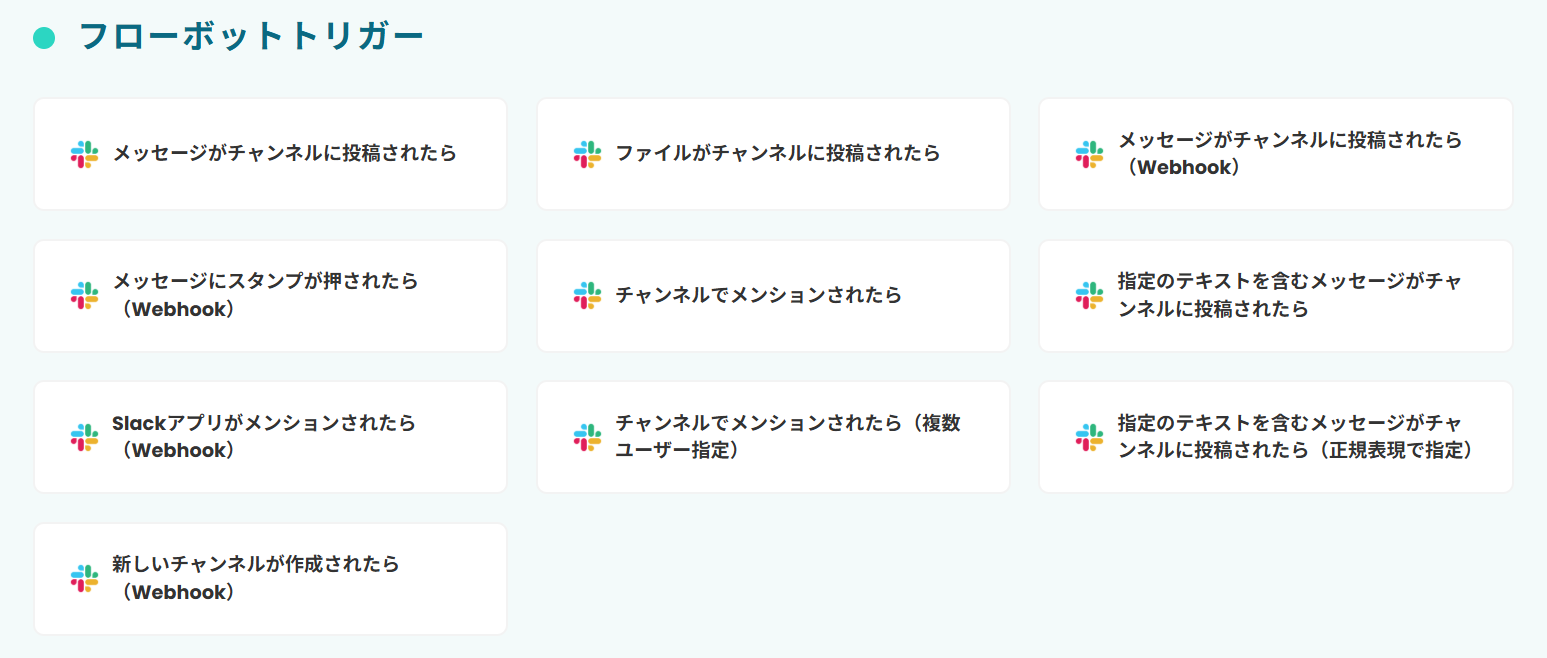
Q:連携が失敗した場合はどうなりますか?
A:連携に失敗した場合は、Yoomにご登録いただいているメールアドレス宛に通知が送信されます。通知には、エラーが発生した処理の詳細が記載されており、原因の特定に役立ちます。内容をご確認のうえ、必要に応じて設定等の修正を行ってください。
対応にお困りの場合は、ヘルプページをご参照いただくか、サポート窓口までご連絡ください。
Q:Salesforceなど他のツールにも同時に連携できますか?
A:はい、可能です。
例えば、「Slackにメッセージが投稿されたら、Chargebeeで顧客を作成し、Salesforceにも自動登録する」といった、複数のアプリを組み合わせた高度な自動化フローを構築することができます。
このようなフローを作成するには、作成画面の下部にある「+」ボタンをクリックし、表示されるアプリ一覧から「Salesforce」を選択して設定を行ってください。
Salesforce以外にも様々なアプリと連携が可能で、業務全体の効率化に役立ちます。連携可能なアプリ一覧についてはこちらをご覧ください。